▼
Scroll to page 2
of
62
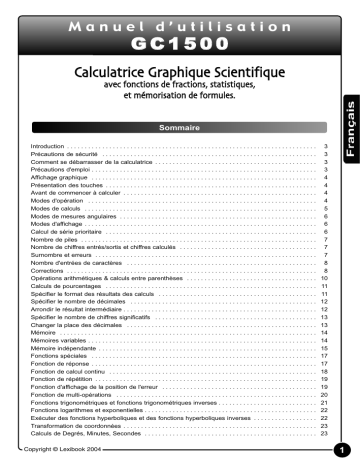
Manuel d’utilisation
GC1500
Calculatrice Graphique Scientifique
avec fonctions de fractions statistiques
et mémorisation de formules
Sommaire
Introduction . . . . . . . . . . . . . . . . . . . . . . . . . . . . . . . . . . . . . . . . . . . . . . . . . . . . . . . . . . . . . . . . . . . . . . .
Précautions de sécurité . . . . . . . . . . . . . . . . . . . . . . . . . . . . . . . . . . . . . . . . . . . . . . . . . . . . . . . . . . . . .
Comment se débarrasser de la calculatrice . . . . . . . . . . . . . . . . . . . . . . . . . . . . . . . . . . . . . . . . . . . . . .
Précautions d'emploi . . . . . . . . . . . . . . . . . . . . . . . . . . . . . . . . . . . . . . . . . . . . . . . . . . . . . . . . . . . . . . . .
Affichage graphique . . . . . . . . . . . . . . . . . . . . . . . . . . . . . . . . . . . . . . . . . . . . . . . . . . . . . . . . . . . . . . . .
Présentation des touches . . . . . . . . . . . . . . . . . . . . . . . . . . . . . . . . . . . . . . . . . . . . . . . . . . . . . . . . . . . .
Avant de commencer à calculer . . . . . . . . . . . . . . . . . . . . . . . . . . . . . . . . . . . . . . . . . . . . . . . . . . . . . . .
Modes d'opération . . . . . . . . . . . . . . . . . . . . . . . . . . . . . . . . . . . . . . . . . . . . . . . . . . . . . . . . . . . . . . . . .
Modes de calculs . . . . . . . . . . . . . . . . . . . . . . . . . . . . . . . . . . . . . . . . . . . . . . . . . . . . . . . . . . . . . . . . . .
Modes de mesures angulaires . . . . . . . . . . . . . . . . . . . . . . . . . . . . . . . . . . . . . . . . . . . . . . . . . . . . . . . .
Modes d'affichage . . . . . . . . . . . . . . . . . . . . . . . . . . . . . . . . . . . . . . . . . . . . . . . . . . . . . . . . . . . . . . . . . .
Calcul de série prioritaire . . . . . . . . . . . . . . . . . . . . . . . . . . . . . . . . . . . . . . . . . . . . . . . . . . . . . . . . . . . .
Nombre de piles . . . . . . . . . . . . . . . . . . . . . . . . . . . . . . . . . . . . . . . . . . . . . . . . . . . . . . . . . . . . . . . . . . .
Nombre de chiffres entrés/sortis et chiffres calculés . . . . . . . . . . . . . . . . . . . . . . . . . . . . . . . . . . . . . . .
Surnombre et erreurs . . . . . . . . . . . . . . . . . . . . . . . . . . . . . . . . . . . . . . . . . . . . . . . . . . . . . . . . . . . . . . .
Nombre d'entrées de caractères . . . . . . . . . . . . . . . . . . . . . . . . . . . . . . . . . . . . . . . . . . . . . . . . . . . . . .
Corrections . . . . . . . . . . . . . . . . . . . . . . . . . . . . . . . . . . . . . . . . . . . . . . . . . . . . . . . . . . . . . . . . . . . . . . .
Opérations arithmétiques & calculs entre parenthèses . . . . . . . . . . . . . . . . . . . . . . . . . . . . . . . . . . . . .
Calculs de pourcentages . . . . . . . . . . . . . . . . . . . . . . . . . . . . . . . . . . . . . . . . . . . . . . . . . . . . . . . . . . . .
Spécifier le format des résultats des calculs . . . . . . . . . . . . . . . . . . . . . . . . . . . . . . . . . . . . . . . . . . . . .
Spécifier le nombre de décimales . . . . . . . . . . . . . . . . . . . . . . . . . . . . . . . . . . . . . . . . . . . . . . . . . . . . .
Arrondir le résultat intermédiaire . . . . . . . . . . . . . . . . . . . . . . . . . . . . . . . . . . . . . . . . . . . . . . . . . . . . . . .
Spécifier le nombre de chiffres significatifs . . . . . . . . . . . . . . . . . . . . . . . . . . . . . . . . . . . . . . . . . . . . . .
Changer la place des décimales . . . . . . . . . . . . . . . . . . . . . . . . . . . . . . . . . . . . . . . . . . . . . . . . . . . . . .
Mémoire . . . . . . . . . . . . . . . . . . . . . . . . . . . . . . . . . . . . . . . . . . . . . . . . . . . . . . . . . . . . . . . . . . . . . . . . .
Mémoires variables . . . . . . . . . . . . . . . . . . . . . . . . . . . . . . . . . . . . . . . . . . . . . . . . . . . . . . . . . . . . . . . . .
Mémoire indépendante . . . . . . . . . . . . . . . . . . . . . . . . . . . . . . . . . . . . . . . . . . . . . . . . . . . . . . . . . . . . . .
Fonctions spéciales . . . . . . . . . . . . . . . . . . . . . . . . . . . . . . . . . . . . . . . . . . . . . . . . . . . . . . . . . . . . . . . .
Fonction de réponse . . . . . . . . . . . . . . . . . . . . . . . . . . . . . . . . . . . . . . . . . . . . . . . . . . . . . . . . . . . . . . . .
Fonction de calcul continu . . . . . . . . . . . . . . . . . . . . . . . . . . . . . . . . . . . . . . . . . . . . . . . . . . . . . . . . . . .
Fonction de répétition . . . . . . . . . . . . . . . . . . . . . . . . . . . . . . . . . . . . . . . . . . . . . . . . . . . . . . . . . . . . . . .
Fonction d'affichage de la position de l'erreur . . . . . . . . . . . . . . . . . . . . . . . . . . . . . . . . . . . . . . . . . . . .
Fonction de multi-opérations . . . . . . . . . . . . . . . . . . . . . . . . . . . . . . . . . . . . . . . . . . . . . . . . . . . . . . . . .
Fonctions trigonométriques et fonctions trigonométriques inverses . . . . . . . . . . . . . . . . . . . . . . . . . . . .
Fonctions logarithmes et exponentielles . . . . . . . . . . . . . . . . . . . . . . . . . . . . . . . . . . . . . . . . . . . . . . . . .
Exécuter des fonctions hyperboliques et des fonctions hyperboliques inverses . . . . . . . . . . . . . . . . . .
Transformation de coordonnées . . . . . . . . . . . . . . . . . . . . . . . . . . . . . . . . . . . . . . . . . . . . . . . . . . . . . . .
Calculs de Degrés, Minutes, Secondes . . . . . . . . . . . . . . . . . . . . . . . . . . . . . . . . . . . . . . . . . . . . . . . . .
Copyright © Lexibook 2004
3
3
3
3
4
4
4
4
5
6
6
6
7
7
7
8
8
10
11
11
12
12
13
13
14
14
15
17
17
18
19
19
20
21
22
22
23
23
1
Fractions . . . . . . . . . . . . . . . . . . . . . . . . . . . . . . . . . . . . . . . . . . . . . . . . . . . . . . . . . . . . . . . . . . . . . . . . .
Autres Fonctions (√, 3√, x√, x2, x3, xy, x–1, x!, Ran#) . . . . . . . . . . . . . . . . . . . . . . . . . . . . . . . . . . . . . . . . .
Calculs binaires, octadécimaux, décimaux, hexadécimaux . . . . . . . . . . . . . . . . . . . . . . . . . . . . . . . . . .
Conversions binaires, octadécimales, décimales, hexadécimales . . . . . . . . . . . . . . . . . . . . . . . . . . . . .
Opérations arithmétiques basiques en utilisant les valeurs binaires, octadécimales, décimales,
hexadécimales . . . . . . . . . . . . . . . . . . . . . . . . . . . . . . . . . . . . . . . . . . . . . . . . . . . . . . . . . . . . . . . . . . . .
Expressions négatives . . . . . . . . . . . . . . . . . . . . . . . . . . . . . . . . . . . . . . . . . . . . . . . . . . . . . . . . . . . . . .
Opérations logiques . . . . . . . . . . . . . . . . . . . . . . . . . . . . . . . . . . . . . . . . . . . . . . . . . . . . . . . . . . . . . . . .
Calculs statistiques . . . . . . . . . . . . . . . . . . . . . . . . . . . . . . . . . . . . . . . . . . . . . . . . . . . . . . . . . . . . . . . . .
Ecart-type . . . . . . . . . . . . . . . . . . . . . . . . . . . . . . . . . . . . . . . . . . . . . . . . . . . . . . . . . . . . . . . . . . . . . . . .
Calcul de régression . . . . . . . . . . . . . . . . . . . . . . . . . . . . . . . . . . . . . . . . . . . . . . . . . . . . . . . . . . . . . . . .
Régression linéaire . . . . . . . . . . . . . . . . . . . . . . . . . . . . . . . . . . . . . . . . . . . . . . . . . . . . . . . . . . . . . . . . .
Touches d'opérations pour rappeler les résultats des calculs de régression . . . . . . . . . . . . . . . . . . . . .
Régression logarithmique . . . . . . . . . . . . . . . . . . . . . . . . . . . . . . . . . . . . . . . . . . . . . . . . . . . . . . . . . . . .
Régression exponentielle . . . . . . . . . . . . . . . . . . . . . . . . . . . . . . . . . . . . . . . . . . . . . . . . . . . . . . . . . . . .
Régression polynomiale . . . . . . . . . . . . . . . . . . . . . . . . . . . . . . . . . . . . . . . . . . . . . . . . . . . . . . . . . . . . .
Régression inverse . . . . . . . . . . . . . . . . . . . . . . . . . . . . . . . . . . . . . . . . . . . . . . . . . . . . . . . . . . . . . . . . .
Régression quadratique . . . . . . . . . . . . . . . . . . . . . . . . . . . . . . . . . . . . . . . . . . . . . . . . . . . . . . . . . . . . .
Fonction de mémoire de formule . . . . . . . . . . . . . . . . . . . . . . . . . . . . . . . . . . . . . . . . . . . . . . . . . . . . . .
Calcul d'un nombre complexe . . . . . . . . . . . . . . . . . . . . . . . . . . . . . . . . . . . . . . . . . . . . . . . . . . . . . . . .
Calcul d'intégrales . . . . . . . . . . . . . . . . . . . . . . . . . . . . . . . . . . . . . . . . . . . . . . . . . . . . . . . . . . . . . . . . . .
Rappel de calculs précédents . . . . . . . . . . . . . . . . . . . . . . . . . . . . . . . . . . . . . . . . . . . . . . . . . . . . . . . . .
Graphiques . . . . . . . . . . . . . . . . . . . . . . . . . . . . . . . . . . . . . . . . . . . . . . . . . . . . . . . . . . . . . . . . . . . . . . .
Fonctions graphique intégrées . . . . . . . . . . . . . . . . . . . . . . . . . . . . . . . . . . . . . . . . . . . . . . . . . . . . . . . .
Dessiner par dessus des fonctions graphiques intégrées . . . . . . . . . . . . . . . . . . . . . . . . . . . . . . . . . . .
Graphiques produits par l'utilisateur . . . . . . . . . . . . . . . . . . . . . . . . . . . . . . . . . . . . . . . . . . . . . . . . . . . .
Spécifier les paramètres de l'échelle . . . . . . . . . . . . . . . . . . . . . . . . . . . . . . . . . . . . . . . . . . . . . . . . . . .
Comment régler les paramètres d'échelle . . . . . . . . . . . . . . . . . . . . . . . . . . . . . . . . . . . . . . . . . . . . . . .
Comment vérifier les paramètres d'échelle . . . . . . . . . . . . . . . . . . . . . . . . . . . . . . . . . . . . . . . . . . . . . .
Comment réinitialiser les paramètres d'échelles . . . . . . . . . . . . . . . . . . . . . . . . . . . . . . . . . . . . . . . . . .
Génération de graphiques de fonctions . . . . . . . . . . . . . . . . . . . . . . . . . . . . . . . . . . . . . . . . . . . . . . . . .
Génération de graphiques paramétriques . . . . . . . . . . . . . . . . . . . . . . . . . . . . . . . . . . . . . . . . . . . . . . .
Fonction zoom . . . . . . . . . . . . . . . . . . . . . . . . . . . . . . . . . . . . . . . . . . . . . . . . . . . . . . . . . . . . . . . . . . . .
Comment agrandir un graphique . . . . . . . . . . . . . . . . . . . . . . . . . . . . . . . . . . . . . . . . . . . . . . . . . . . . . .
Comment réduire un graphique . . . . . . . . . . . . . . . . . . . . . . . . . . . . . . . . . . . . . . . . . . . . . . . . . . . . . . .
Fonction "Trace" . . . . . . . . . . . . . . . . . . . . . . . . . . . . . . . . . . . . . . . . . . . . . . . . . . . . . . . . . . . . . . . . . . .
Menu Sketch . . . . . . . . . . . . . . . . . . . . . . . . . . . . . . . . . . . . . . . . . . . . . . . . . . . . . . . . . . . . . . . . . . . . . .
Fonction “Plot” . . . . . . . . . . . . . . . . . . . . . . . . . . . . . . . . . . . . . . . . . . . . . . . . . . . . . . . . . . . . . . . . . . . . .
Fonction tracé de ligne . . . . . . . . . . . . . . . . . . . . . . . . . . . . . . . . . . . . . . . . . . . . . . . . . . . . . . . . . . . . . .
Dessiner une ligne tangente . . . . . . . . . . . . . . . . . . . . . . . . . . . . . . . . . . . . . . . . . . . . . . . . . . . . . . . . . .
Dessiner une ligne horizontale . . . . . . . . . . . . . . . . . . . . . . . . . . . . . . . . . . . . . . . . . . . . . . . . . . . . . . . .
Dessiner une ligne verticale . . . . . . . . . . . . . . . . . . . . . . . . . . . . . . . . . . . . . . . . . . . . . . . . . . . . . . . . . .
Fonction de défilement graphique . . . . . . . . . . . . . . . . . . . . . . . . . . . . . . . . . . . . . . . . . . . . . . . . . . . . .
Graphiques statistiques d'une seule variable . . . . . . . . . . . . . . . . . . . . . . . . . . . . . . . . . . . . . . . . . . . . .
Graphiques statistiques en nuage de points . . . . . . . . . . . . . . . . . . . . . . . . . . . . . . . . . . . . . . . . . . . . .
Comprendre les graphiques . . . . . . . . . . . . . . . . . . . . . . . . . . . . . . . . . . . . . . . . . . . . . . . . . . . . . . . . . .
Shift . . . . . . . . . . . . . . . . . . . . . . . . . . . . . . . . . . . . . . . . . . . . . . . . . . . . . . . . . . . . . . . . . . . . . . . . . . . . .
Change . . . . . . . . . . . . . . . . . . . . . . . . . . . . . . . . . . . . . . . . . . . . . . . . . . . . . . . . . . . . . . . . . . . . . . . . . .
Solution graphique . . . . . . . . . . . . . . . . . . . . . . . . . . . . . . . . . . . . . . . . . . . . . . . . . . . . . . . . . . . . . . . . .
Remplacer les piles . . . . . . . . . . . . . . . . . . . . . . . . . . . . . . . . . . . . . . . . . . . . . . . . . . . . . . . . . . . . . . . .
Arrêt automatique . . . . . . . . . . . . . . . . . . . . . . . . . . . . . . . . . . . . . . . . . . . . . . . . . . . . . . . . . . . . . . . . . .
Caractéristiques . . . . . . . . . . . . . . . . . . . . . . . . . . . . . . . . . . . . . . . . . . . . . . . . . . . . . . . . . . . . . . . . . . .
Garantie . . . . . . . . . . . . . . . . . . . . . . . . . . . . . . . . . . . . . . . . . . . . . . . . . . . . . . . . . . . . . . . . . . . . . . . . .
2
24
24
25
26
27
27
28
28
28
30
30
31
33
33
34
35
36
37
38
38
39
40
41
41
42
42
42
44
44
45
45
47
47
48
49
50
51
52
54
54
55
55
55
57
58
58
60
61
62
62
62
62
Copyright © Lexibook 2004
Introduction
Nous sommes heureux de vous compter aujourd’hui parmi les très nombreux utilisateurs des produits
Lexibook®. Voici la nouvelle calculatrice Lexibook® GC1500.
Nous espérons que la GC1500 vous facilitera votre travail et vos études
Précautions de sécurité
Assurez vous de lire les précautions de sécurité suivantes avant d'utiliser cette calculatrice. Gardez ce
manuel pour toute référence future.
Piles
Après avoir enlevé les piles de la calculatrice, placez les dans un endroit sûr afin qu'il n'y ait aucun
danger que des enfants les prennent et les avalent accidentellement.
● Gardez les piles dans un endroit inaccessible pour les enfants.
Si les piles sont accidentellement avalées, consultez immédiatement un médecin.
● Ne rechargez jamais les piles, n'essayez pas de les démonter ou de les laisser s'épuiser. N'exposez
jamais les piles à la chaleur directe ou au feu.
● Une mauvaise utilisation des piles peut provoquer une fuite d'acide qui pourrait endommager des
éléments proches et créer un incendie et des blessures
● Vérifiez que les polarités positive (+) et négative (–) des piles soient correctes lorsque vous les insérez
dans la calculatrice.
● Enlevez les piles si vous pensez ne pas utiliser la calculatrice durant une longue période.
● Utilisez seulement le type de piles spécifié dans ce manuel pour cette calculatrice.
●
Comment se débarrasser de la calculatrice
●
Ne vous débarrassez jamais de la calculatrice en la brûlant. Cela pourrait provoquer l'explosion de
certains de ses éléments et créer un danger d'incendie et de blessures.
● Les écrans d'affichage et les illustrations (comme les marques sur les touches) de ce Manuel
d'Utilisation sont montrés dans un but illustratif seulement et peuvent être différents des éléments réels
qu'ils représentent.
● Le contenu de ce manuel est susceptible d'être modifié sans avis préalable.
Précautions d'emploi
●
●
●
●
●
●
●
●
Ce produit est fabriqué avec des composants électroniques de précision. N’essayez jamais de le
démonter.
Evitez de laisser tomber votre calculatrice ou de la soumettre à des chocs.
Evitez d’utiliser votre calculatrice dans des endroits où la température est supérieure à 40°C ou
inférieure à -20°C, de l’exposer directement au soleil, à des décharges d’électricité statique, à
l’humidité ou la poussière.
Nettoyez votre calculatrice délicatement avec un chiffon doux humide. Ne nettoyez jamais votre
calculatrice avec un autre produit chimique.
Si votre calculatrice tombe accidentellement dans l’eau ou dans toute autre solution liquide, retirez-la
immédiatement et éteignez-la. Retirez les piles et séchez la calculatrice avant de l’utiliser de nouveau.
En cas de problème de fonctionnement, consultez votre distributeur ou contactez directement notre
service après vente.
Avant de diagnostiquer un mauvais fonctionnement de votre calculatrice, relisez attentivement ce
manuel et vérifiez que le problème n’est pas dû à des piles faibles ou à des erreurs de manipulation.
Conservez ce manuel pour vous y reporter ultérieurement.
Copyright © Lexibook 2004
3
Affichage graphique
Présentation des touches
Avant de commencer à calculer
Modes d'opération
Lorsque vous utilisez cette calculatrice, il est nécessaire de sélectionner le mode correct selon vos besoins.
Cela peut être fait en appuyant sur [MODE] pour accéder au menu principal et pour sélectionner le mode
en faisant glisser le curseur de droite à gauche.
4
Copyright © Lexibook 2004
Appuyez sur [MODE] une fois pour lire la première page du menu principal.
] pour sélectionner le mode.
Appuyez sur [
] ou [
] apparaîssent, vous pouvez appuyer sur [
] ou [
] pour accéder au menu
Lorsque les icônes [
caché.
Après avoir trouvé le mode désiré, appuyez sur [=] pour confirmer et quitter le menu principal.
Si vous appuyez une nouvelle fois sur la touche [MODE] vous pouvez accéder au menu de sélection des
graphiques de fonction et graphiques paramétriques.
Ou si vous voulez sélectionner l'unité angulaire, vous pouvez appuyer sur la touche [MODE] une nouvelle
fois lorsque le menu de "sélection de graphique" est affiché comme décrit ci-dessus (ce sous-menu
n'apparaîtra pas dans le mode Base-N).
] ou [
] suivi de [=].
Sélectionnez l'unité angulaire en appuyant sur [
Si vous désirez sélectionner le format de réponse affichée, vous pouvez procéder à la page suivante en
appuyant encore sur [MODE] (ce sous-menu n'apparaîtra pas dans le mode Base-N).
Appuyez une nouvelle fois pour quitter le menu.
Modes de calculs
Mode "COMP" :
Mode "CMPLX" :
Mode "SD" :
Mode "REG" :
Mode "BASE-N" :
Copyright © Lexibook 2004
peuvent être effectués les calculs généraux, incluant les calculs de
fonctions.
peuvent être effectués les calculs incluant les nombres complexes.
"CMPLX" apparaît sur l'écran.
peuvent être effectués les calculs d'écart type.
"SD" apparaît sur l'écran.
peuvent être effectués les calculs de régression.
"REG" apparaît sur l'écran.
peuvent être effectués les conversions et calculs binaires, octadécimaux,
décimaux, hexadécimaux ainsi que les opérations logiques.
"BASE-N" apparaît sur l'écran.
5
Note :
• Les cinq modes de calculs cités ci-dessus sont complètement indépendants et ne peuvent pas être
utilisés ensemble.
• Le dernier mode de calcul sélectionné reste en mémoire lorsque la calculatrice est éteinte.
Modes de mesures angulaires
Mode "DEG" : spécifique aux mesures en "degrés". Le symbole "D" apparaît sur la fenêtre d'affichage.
Mode "RAD" : spécifique aux mesures en "radians". Le symbole "R" apparaît sur la fenêtre d'affichage.
Mode "GRA" : spécifique aux mesures en "grades". Le symbole "G" apparaît sur la fenêtre d'affichage.
A l'exception du mode BASE-N, ces trois modes de mesures angulaires peuvent être utilisés
en combinaison avec les modes de calcul du manuel.
Modes d'affichage
Mode "FIX" :
spécifique aux nombres décimaux.
Le symbole "Fix" apparaît sur la fenêtre d'affichage.
Mode "SCI" :
spécifique aux nombres contenant un nombre de chiffres important.
Le symbole "Sci" apparaît sur la fenêtre d'affichage.
Mode "NORM" : annule les spécifications "Fix" et "Sci". Cette opération change également la gamme
d'affichage des exposants.
Lorsque le résultat dépasse les limites suivantes, l'exposant sera affiché.
Norme 1 :
Norme 2 :
10-2 > |x|, ou |x| ≥ 1010
10-9 > |x|, ou |x| ≥ 1010
En combinaison avec les modes "Fix", "Sci" ou "Norm", vous pouvez obtenir l'affichage de l'exposant du
nombre affiché, avec les puissances de 10 multiples de 3 en appuyant sur la touche [ENG].
•
•
•
A l'exception du mode BASE-N, les modes "Fix", "Sci" et
"Norm" peuvent être utilisés en combinaison avec les calculs du manuel.
Le format d'affichage d'ingénierie [ENG] n'est pas disponible en mode "CMPLX"
Le dernier mode d'affichage sélectionné reste en mémoire lorsque la calculatrice est éteinte.
Calcul de série prioritaire
Cette calculatrice utilise une réelle logique algébrique pour calculer les parties d'une formule dans l'ordre
suivant :
Coordonne la transformation / intégration, Pol(x, y),Rec(r,θ), ∫dx
Fonctions de Type A :
Ces fonctions sont celles dans lesquelles la valeur est entrée puis la touche fonction est appuyée, tel
que x2, x-1, x!,º ' '', symboles d'ingénierie.
3. Puissance / racine, xy, x√
4. Fractions, ab/c
5. Le format abrégé de multiplication devant π, mémoire ou parenthèses, tel que 2π, 5A, πR, etc.
6. Fonctions de Type B :
Ces fonctions sont celles dont la touche fonction est appuyée puis dont la valeur est entrée tel que √,
3
√, log,ln, ex, 10x, sin, cos, tan, sin-1, cos-1, tan-1, sinh, cosh, tanh, sinh-1, cosh-1, tanh-1, Int, Frac,
Abs, (–), (les suivantes en mode BASE-N seulement) d, h, b, o, Neg, Not.
7. Le format abrégé de multiplication devant les fonctions de Type B, tel que, 2√3, A log2, etc.
8. Permutation, combinaison, nPr, nCr
9. x, ÷
10. +, 11. and ( en mode BASE-N seulement )
12. or, xor, xnor (en mode BASE-N seulement)
1.
2.
6
Copyright © Lexibook 2004
•
•
Lorsque les fonctions de même priorité sont utilisées en séries, l'exécution est accomplie de droite à
gauche pour : ex In √ 120→ ex{ln(√120)}. Autrement, l'exécution est accomplie de gauche à droite.
Les opérations dans les parenthèses sont exécutées en premier.
Nombre de piles
Il y a une fonction de mémoire appelé "pile" ("stack") pour garder temporairement les valeurs et
commandes numériques de moindre priorité (fonctions, etc.). La pile de valeur numérique comprend
9 niveaux, alors que la pile de commandes en comprend 24. Si une formule complexe est utilisée qui
dépasse la place disponible de la pile, un message d'erreur (Stk ERROR) apparaîtra sur l'écran.
Les calculs sont exécutés dans l'ordre décroissant de priorité, en commencant par le calcul le plus
prioritaire. Une fois qu'un calcul est exécuté, il est effacé de la pile.
Nombre de chiffres entrés/sortis et chiffres calculés
La capacité de données entrées/sorties acceptée (nombre de chiffres) de cet appareil est de 10 chiffres
pour une mantisse et 2 chiffres pour un exposant. Toutefois, les calculs sont exécutés de manière interne
avec une capacité de 12 chiffres pour une mantisse et de 2 chiffres pour un exposant.
Exemple : 3 x 105 ÷ 7 =
3 [EXP] 5 [÷] 7[=]
3 [EXP] 5 [÷] 7 [-] 42857 [=]
Surnombre et erreurs
Si la capacité opérationnelle de l'appareil est dépassée ou que des données incorrectes sont entrées, un
message d'erreur apparaîtra sur l'écran et l'opération demandée sera impossible. Cela sera produit par la
fonction de vérification des erreurs.
Les opérations suivantes résulteront des erreurs :
1. La réponse, qu'elle soit intermédiaire ou finale, ou toute valeur en mémoire dépassant la valeur de
±9.999999999 x 1099.
2. Un essai pour accomplir des calculs de fonctions qui dépassent la capacité d'entrée de données.
3. Une opération incorrecte durant des calculs statistiques, par exemple en essayant d'obtenir x ou xsn
sans entrer de donnée.
4. La capacité du stock de valeurs ou de commandes numériques qui est dépassée.
5. Des erreurs de données qui sont effectuées, comme 5 x x 3 =.
Lorsqu'un message d'erreur apparaît, la plupart des touches deviendront inopérantes. Dans ce cas,
appuyez sur la touche [ON/AC] pour retourner à un fonctionnement normal. Vous pouvez également
] ou [
] pour que le curseur indique où se trouve l'erreur.
appuyer sur les touches [
Les messages d'erreurs suivants s'afficheront pour les opérations listées ci-dessus.
cas (1) au cas (3)
cas (4)
cas (5)
Copyright © Lexibook 2004
Ma ERROR
Stk ERROR
Syn ERROR
7
Nombre d'entrées de caractères
Cette calculatrice est équipé de 79 étapes pour exécuter une opération. Une fonction compose une étape.
Chaque pression numérique ou les touches +, -, x et ÷ composent une étape. Bien que des opérations
comme [SHIFT] [x!] (touche √) nécessitent d'appuyer sur deux touches, elles composent en fait seulement
une fonction et ainsi composent seulement une étape. Ces étapes peuvent être confirmées en utilisant le
] ou [
], le curseur se déplace d'une étape.
curseur. En appuyant à chaque fois sur les touches [
Le nombre d'entrées de caractères est limité à 79 étapes. Le curseur est normalement représenté par un
" _ " clignotant.
Lorsque des valeurs numériques ou des commandes de calcul sont entrées, elles apparaîssent sur l'écran
en partant de la gauche. Cependant, les résultats des calculs s'affichent à partir de la droite.
Corrections
] et [
] pour déplacer
Pour faire des corrections dans une formule qui a été entrée, utilisez les touches [
le curseur à l'endroit de l'erreur et appuyez sur les touches correctes.
Exemple : Pour changer une donnée de 122 en 123.
[1] [2] [2]
]
[
[3]
Exemple : Pour changer une donnée de cos60 en sin60 :
[cos]60
] [
] [
]
[
[sin]
Après avoir fait les corrections, si les données de la formule sont complètes, la réponse peut être obtenue
en appuyant sur [ = ]. Si toutefois, plus de données doivent être ajoutées à la formule, avancez le curseur
] jusqu'à la fin de la formule pour entrer une donnée.
en utilisant la touche [
8
Copyright © Lexibook 2004
] et [
] pour déplacer
Si un caractère non nécessaire a été inclu dans la formule, utilisez les touches [
le curseur à l'endroit de l'erreur et appuyez sur la touche [DEL]. Chaque pression sur la touche [DEL]
effacera une commande (une étape).
Exemple : Pour corriger une donnée de 369 x x 2 en 369 x 2
[3] [6] [9] [x] [x] [2]
][
][DEL]
[
] et [
] pour déplacer le curseur où le
Si un caractère a été omis d'une formule, utilisez les touches [
caractère doit être ajouté et appuyez [SHIFT] puis sur la touche [INS]. Chaque pression sur les touches
[SHIFT] [INS] créera un espace pour entrer une commande.
Exemple : Pour corriger une donnée de 2.362 en sin 2.362
2[•]36[x2]
] [
] [
] [
]
[
[SHIFT][INS]
[sin]
Lorsque les touches [SHIFT] [INS] sont pressées, l'espace ouvert est affiché comme cela " ". La
fonction ou la valeur attribuée à la touche que vous appuierez sera insérée dans le " ". Pour sortir du
mode d'insertion, déplacez le curseur, ou appuyez sur les touches [SHIFT] [INS], ou appuyez sur [=].
Même après que la touche [=] ait été pressée pour calculer le résultat, il est possible d'utiliser cette
] pour déplacer le curseur à l'endroit où la correction
procédure pour corriger. Appuyez sur la touche [
doit être faite.
Copyright © Lexibook 2004
9
Opérations arithmétiques & calculs entre parenthèses
•
•
•
•
Les opérations arithmétiques sont effectuées en appuyant sur les touches dans le même ordre que la
formule.
Pour les valeurs négatives, appuyez sur [(-)] avant d'entrer la valeur.
Pour des opérations mixtes de base, la priorité est donnée aux multiplications et aux divisions avant les
additions et soustractions.
mode d'affichage "Norm 1" doit être sélectionné.
Exemple
Opération
Affichage
(Inférieur)
23 + 4.5 –53 =–25.5
23 [+] 4.5 [-] 53 [=]
-25.5
56 x (–12) ÷ (–2.5)=268.8
56 [x][(-)]12[÷][(-)]2.5[=]
268.8
12369x7532x74103=
6.903680613x1012
12369 [x] 7532 [x]
74103[=]
(4.5x1075)x(–2.3 x
10–79) = –1.035x10–3
4.5[EXP]75 [x] [(–)]2.3
[EXP] [(–)]79 [=]
(2+3)x102=500
[( ] 2 [+] 3 [ )][x] 1
[EXP]2 [=]
(1x105)÷7=
14285.71429
1[EXP]5 [÷] 7 [=]
(1x105)÷7-14285=
0.7142857
1[EXP]5[÷]7 [-]
14285 [=]
6.90368061312
-1.035-03
500.
14285.71429
0.71428571
Notez que le calcul interne est calculé avec 12 chiffres pour
une mantisse et le résultat est affiché et arrondi à 10 chiffres.
10
3 + 5 x 6 = 33
3 [+] 5 [x] 6 [=]
33
7 x 8 - 4 x 5 = 36
7 [x] 8 [-] 4 [x] 5 [=]
36
1 + 2 - 3 x 4 ÷ 5 + 6 = 6.6
1 [+] 2 [-] 3 [x] 4 [÷] 5 [+] 6 [=]
6.6
100 - (2+3) x 4 = 80
100 [-] [( ] 2 [+] 3 [ )] [x] 4 [=]
80
2 + 3 x ( 4 + 5 ) = 29
2 [+] 3 [x] [( ] 4 [+] 5 [=]
Les parenthèses fermées se
trouvant juste avant le signe
[=] peuvent être enlevées.
29
( 7 - 2 ) x ( 8 + 5 ) = 65
[( ] 7 [-] 2 [ )][( ] 8 [+] 5 [=]
Un signe de multiplication [x]
se trouvant juste avant des
parenthèses ouvertes
peut être enlevé.
65
10 - { 2 + 7 x ( 3 + 6 )}
= –55
10 [-] [( ] 2 [+] 7 [x] [( ] 3 [+]
6 [=]
-55
Copyright © Lexibook 2004
Calculs de pourcentages
Les Pourcentages ne peuvent pas être calculés en mode Base-N ou en mode CMPLX.
Exemple
Opération
Pourcentage
26% de $15.00
15 [x] 26 [SHIFT] [%]
Prime
15% d'augmentation sur
$36.20
36.2 [x] 15 [SHIFT] [%] [+]
Réduction
4% de réduction sur
$47.50
47.5 [x] 4 [SHIFT] [%] [-]
Rapport
Combien de % est 75 pour
250 ?
75 [÷] 250 [SHIFT] [%]
Affichage
(Inférieur)
3.9
41.63
45.6
30.
Taux de change
141 [-] 120 [SHIFT] [%]
141 est une augmentation de
combien de % par rapport à
120 ?
17.5
Taux de change
240 est une diminution
de combien de % par rapport
à 300 ?
–20.
240 [-] 300 [SHIFT] [%]
Spécifier le format des résultats des calculs
Vous pouvez changer la précision des résultats des calculs en spécifiant le nombre des décimales ou le
nombre de chiffres significatifs. Vous pouvez également changer la place des décimales d'une valeur
affichée vers la gauche ou vers la droite pour obtenir des conversions métriques, de poids et de mesures.
Lors de la mise en marche, le format d'affichage est réglé par défaut sur "Norm1". Chaque fois que vous
appuyez sur [MODE], le menu s'affiche et vous pouvez sélectionner le format désiré dans le sous-menu
"FIX/SCI/NORM". Lorsque vous choisissez "Norm", vous pouvez ensuite choisir entre "Norm 1" et "Norm
2" dans la fenêtre suivante.
Norm 1-2
Presser 1 ou 2 pour spécifier "Norm 1" ou "Norm 2" respectivement.
Norm 1 : toutes les valeurs de moins de 10–2 ou plus grandes que 109 sont automatiquement exprimées
comme exposants.
Norm 2 : toutes les valeurs de moins de 10-9 ou plus grandes que 109 sont automatiquement exprimées
comme exposants.
Note : Vous ne pouvez pas spécifier le format d'affichage (Fix, Sci) lorsque la calculatrice est en mode
Base-N.
Copyright © Lexibook 2004
11
Spécifier le nombre de décimales
La calculatrice effectue toujours des calculs en utilisant une mantisse de 10 chiffres et un exposant de 2
chiffres, et les résultats sont gardés en mémoire tels une mantisse de 12 chiffres et un exposant de 2
chiffres ne tenant pas compte du nombre de décimales que vous avez spécifié. Les résultats intermédiaires
et les résultats finaux sont ensuite automatiquement arrondis au nombre de chiffres décimaux que vous
avez spécifié.
Il doit être noté que les résultats affichés sont arrondis au nombre spécifié des décimales, mais les
résultats gardés en mémoire ne sont normalement pas arrondis.
Pour spécifier le nombre de décimales (Fix), sélectionnez "Fix" dans le sous-menu "FIX/SCI/NORM" puis
vous devrez entrer une valeur indiquant le nombre de décimales (0~9) comme ci-dessous.
A ce moment-là, vous devriez voir "Fix" affiché sur l'écran. Le nombre de décimales spécifié restera en
vigueur jusqu'à ce que Norm1 ou Norm2 soit spécifié comme décrit ci-dessus ou qu'un nombre de chiffres
significatifs soient spécifiés en sélectionnant "Sci" dans le sous-menu "FIX/SCI/NORM".
Exemple
Opération
Affichage
(Inférieur)
100 ÷ 6 = 16.66666666
100 [÷] 6 [=]
Spécifier 4 décimales
[Mode][Mode][Mode]
[Mode][=][4]
16.6667
Annuler la spécification
[Mode][Mode][Mode]
][
][=][1]
[Mode][
16.66666667
200 ÷ 7 x 14 = 400
200 [÷] 7 [x] 14 [=]
Arrondi à 3 décimales.
[Mode][Mode][Mode]
[Mode][=][3]
200 ÷ 7 = 28.57142857
200 [÷] 7 [=]
Le résultat intermédiaire est
automatiquement arrondi aux
trois décimales spécifiées.
Le résultat de 10 chiffres
gardé en mémoire
(28.571421857) est
utilisé lorsque vous continuez
le calcul en appuyant
simplement sur [x] ou toute
autre touche de fonction
arithmétique.
[x]
14 [=]
(Le résultat final est
automatiquement arrondi aux
trois décimales
spécifiées.)
Annuler la spécification en [Mode][Mode][Mode]
][
][=][1]
spécifiant de nouveau
[Mode][
Norm 1.
16.66666667
400.
400.000
28.571
Ans x
400.000
400.
Arrondir le résultat intermédiaire
Comme le nombre de décimales est spécifié, le résultat intermédiaire sera automatiquement arrondi
comme tel. Cependant, le résultat intermédiaire gardé en mémoire n'est pas arrondi. Afin de faire
correspondre la valeur affichée et la valeur en mémoire, les touches [SHIFT] [RND] peuvent être pressées.
12
Copyright © Lexibook 2004
Vous pouvez comparer le résultat final obtenu dans l'exemple précédent avec le résultat final de l'exemple suivant.
Exemple
Opération
Affichage
(Inférieur)
200 ÷ 7 x 14 = 400
200 [÷] 7 [x] 14 [=]
Arrondi à 3 décimales
[Mode][Mode][Mode]
[Mode][=][3]
200 ÷ 7 = 28.571
200 [÷] 7 [=]
Le résultat intermédiaire est
arrondi automatiquement aux
trois décimales spécifiées.
28.571
Arrondir le résultat
intermédiaire gardé en
mémoire aux trois
décimales spécifiées.
[SHIFT] [RND]
28.571
400.
400.000
[x]
Ans x
14 [=]
399.994
Annuler la spécification en [Mode][Mode][Mode]
][
][=][1]
spécifiant de nouveau
[Mode][
Norm 1.
399.994
Spécifier le nombre de chiffres significatifs
Cette spécification est utilisée pour arrondir automatiquement les résultats intermédiaires et les résultats
finaux au nombre de chiffres que vous avez spécifié.
Comme pour le nombre des décimales, les résultats affichés sont arrondis au nombre de chiffres spécifiés,
mais les résultats gardés en mémoire ne sont normalement pas arrondis.
Pour spécifier le nombre de chiffres significatifs (Sci.), sélectionnez "SCI" dans le sous-menu
"FIX/SCI/NORM" puis vous devrez entrer une valeur indiquant le nombre de chiffres significatifs (0~9)
comme ci-dessous.
Note : "0" indiquant 10 chiffres significatifs.
En même temps, l'indicateur "Sci" apparaîtra sur l'écran d'affichage.
Exemple
Opération
Affichage
(Inférieur)
100 ÷ 6 = 16.66666666
100 [÷] 6 [=]
Spécifier 5 chiffres
significatifs
[Mode][Mode][Mode]
][=][5]
[Mode][
1.666701
Annuler la spécification en [Mode][Mode][Mode]
][
][=][1]
spécifiant de nouveau
[Mode][
Norm 1.
16.66666667
16.66666667
Changer la place des décimales
Vous pouvez utiliser la touche [ENG] pour changer la virgule des décimales de la valeur affichée de trois
places vers la gauche ou vers la droite. Changer la virgule de 3 places revient au même résultat que de
diviser la valeur par 1000.
Copyright © Lexibook 2004
13
Cela signifie que cette fonction est utile pour convertir les poids et mesures métriques en d'autres unités
métriques.
Exemple
Opération
Affichage
(Inférieur)
123mx456 = 56088m
= 56.088km
123 [x] 456 [=]
[ENG]
56088.
56.08803
78g x 0.96 = 74.88g
= 0.07488kg
78 [x] 0.96 [=]
[SHIFT] [ENG]
74.88
0.00748803
Mémoire
Cette calculatrice contient 9 mémoires standards. Il y a deux types de mémoire de base, c'est à dire des
mémoires "variables", qui peuvent être accédées en utilisant les touches [STO] et [RCL] en combinaison
avec les lettres de l'alphabet A, B, C, D, E, F, M, X et Y.
Les mémoires "indépendantes" sont accessibles en utilisant les touches [M+] , [Shift] [M–] et [RCL] et
[M]. La mémoire variable et la mémoire indépendante utilisent le même espace de mémoire.
Le contenu des deux mémoires variable et indépendante est protégé même lorsque l'appareil est éteint.
Mémoires variables
Jusqu'à 9 valeurs peuvent être gardées en mémoire en même temps et peuvent être rappelées lorsque
vous le désirez.
Exemple : Entrez 123 dans la mémoire "A"
[ON/AC] [1] [2] [3]
[STO] [A]
[ON/AC]
[SHIFT] [RCL] [A]
Lorsque les données des formules sont entrées, le résultat du calcul de la formule est gardé en mémoire.
Exemple : Entrez le résultat de 123 x 456 dans la mémoire "B"
[ON/AC] [1] [2] [3] [x] [4] [5] [6]
[STO] [B]
[ON/AC]
14
Copyright © Lexibook 2004
[SHIFT] [RCL] [B]
Si une expression variable est entrée, l'expression est calculée en premier selon les valeurs gardées dans
les mémoires variables utilisées dans l'expression. Le résultat est alors gardé dans la mémoire variable
spécifiée.
Exemple : Entrez les résultats de AxB dans la mémoire "C"
[ON/AC] [ALPHA] [A] [x]
[ALPHA] [B]
[STO] [C]
[ON/AC]
[SHIFT] [RCL] [C]
Syn ERROR s'affiche lorsqu'un essai est fait pour entrer une formule de substitution (tel que C = AxB) ou
des multi-opérations (telle que AxB : CxD), et le contenu de la mémoire est conservé.
Lorsqu'une entrée est faite dans un format comme "A=log 2", où la variable est égale à la formule, les
résultats de calcul sont entrés dans la mémoire spécifiée.
Exemple : Exécuter "A=log2"
[ON/AC] [ALPHA] [A]
[ALPHA] [=] [log] [2]
[=]
[ON/AC]
[SHIFT] [RCL] [A]
Effacer les mémoires
Pour effacer tout le contenu des mémoires variables, appuyez sur la touche [Shift].Puis sur [Mcl] [=].
Mémoire indépendante
Les résultats des additions et des soustractions (somme de départ et somme obtenue) peuvent être gardés
directement en mémoire. Les résultats peuvent également être totalisés en mémoire, rendant facile le
calcul des sommes. L'icône "M" sera allumé aussi longtemps que M ne sera pas pleine.
Exemple : Entrez 123 dans la mémoire indépendante.
[ON/AC] [1] [2] [3]
Copyright © Lexibook 2004
15
[M+]
Rappelez les données de la mémoire
[ON/AC]
[SHIFT] [RCL] [M]
Ajoutez 25, soustrayez 12
25 [M+] 12 [SHIFT] [M–]
Rappelez les données de la mémoire
[ON/AC]
[SHIFT] [RCL] [M]
Pour effacer le contenu de la mémoire, appuyez sur les touches [0] [STO] [M].
Les sommes de départ et les sommes obtenues des additions/soustractions en mémoire ne peuvent pas
être exécutées avec les touches [M+], [Shift] [M–] dans le mode "SD" et dans le mode "REG".
Différence entre [STO][M] et [M+], [Shift][M–] :
Les deux [STO] [M] et [M+], [Shift] [M–] peuvent être utilisés pour entrer des résultats en mémoire,
toutefois lorsque l'opération [STO] [M] est utilisée, le contenu précédemment entré en mémoire est effacé.
Lorsque [M+] ou [Shift] [M–] est utilisé, la valeur est ajoutée à la somme ou soustraite de la somme dans
la mémoire.
Exemple : entrez 456 dans la mémoire "M" en utilisant la procédure [STO] [M].
La mémoire contient déjà la valeur de 123.
[ON/AC] [1] [2] [3] [STO] [M]
[ON/AC] [4] [5] [6] [STO] [M]
[ON/AC]
[SHIFT] [RCL] [M]
16
Copyright © Lexibook 2004
Exemple : Entrez 456 dans la mémoire "M" en utilisant M+. La mémoire contient déjà la valeur de 123.
[ON/AC] [1] [2] [3] [STO] [M]
[ON/AC] [4] [5] [6] [STO] [M]
[ON/AC]
[SHIFT] [RCL] [M]
Fonctions spéciales
Fonction de réponse
Cet appareil a une fonction de réponse qui garde en mémoire le résultat des calculs les plus récents. Une
fois qu'une valeur numérique ou une expression numérique est entrée et que la touche [=] est pressée, le
résultat est gardé en mémoire par cette fonction.
Pour rappeler cette valeur mise en mémoire, appuyez sur [SHIFT] [Ans]. Lorsque les touches [SHIFT]
[Ans] sont pressées, "Ans" apparaîtra sur l'écran d'affichage et la valeur peut être utilisée pour des calculs
ultérieurs.
Exemple :
123 + 456 = 579
789 - 579 = 210
[ON/AC][1][2][3][+][4][5][6][=]
[7][8][9][-][SHIFT][Ans]
[=]
Les valeurs numériques avec 12 chiffres pour une mantisse et avec 2 chiffres pour un exposant peuvent
être mémorisées dans la mémoire "Ans". La mémoire "Ans" n'est pas effacée même si l'appareil est éteint.
Chaque fois que les touches [=], [Shift] [%], [M+], [Shift] [M–], et [STO] ∞ (∞ = A ~ F, M, X, Y ) sont
pressées, la valeur dans la mémoire "Ans" est remplacée avec la nouvelle valeur produite par l'exécution
d'un calcul. Cependant, lorsque l'exécution d'un calcul résulte en une erreur, la mémoire "Ans" conserve
la dernière valeur entrée.
Note : le contenu de la mémoire "Ans" n'est pas modifié lorsque RCL ∞ (∞ = A~F, M, X, Y) est utilisé pour
rappeler le contenu de la mémoire variable. Le contenu de la mémoire "Ans" n'est également pas modifié
lorsque les variables sont entrées alors que le guide des données variables est affiché.
Copyright © Lexibook 2004
17
Omettre le signe de multiplication [x]
Lorsque vous entrez une formule telle qu'elle est écrite, de gauche à droite, il est possible d'omettre le
signe de multiplication (x) dans les cas suivants :
•
Avant les fonctions suivantes :
sin, cos, tan, sin–1, cos–1, tan–1, sinh, cosh, tanh, sinh–1,
cosh–1, tanh–1, log, ln, 10x, ex, √, 3√, Pol(x,y), Rec(r, θ)
exemple : 2sin30, 10log1.2, 2√3, 2Pol(5, 12), etc.
•
Avant les nombres fixes, variables et mémoires :
exemple : 2π, 2AB, 3Ans, etc.
•
Avant les parenthèses :
exemple : 3 (5+6), (A+1)(B -1), etc.
Fonction de calcul continu
Même si les calculs se concluent par la touche [=], le résultat obtenu peut être utilisé pour des calculs
ultérieurs. Dans ce cas, les calculs sont exécutés avec 10 chiffres pour la mantisse qui est affichée.
Exemple : Pour calculer ÷ 3.14 en continuant après 3 x 4=12
[ON/AC] [3] [x] [4] [=]
(continuant) [÷] [3] [•] [1] [4]
[=]
Exemple : Pour calculer 1 ÷ 3 x 3 = 1
[ON/AC] [1] [÷] [3] [x] [3] [=]
[1] [÷] [3] [=]
(continuant) [x] [3] [=]
Cette fonction peut être utilisée avec les fonctions de Type A ( x2, x–1,x!), +, -, xy, x√ et º' ".
Exemple : Mettre au carré le résultat 78 ÷ 6=13
[ON/AC] [7] [8] [÷] [6] [=]
(continuant) [x2]
[=]
18
Copyright © Lexibook 2004
Fonction de répétition
Cette fonction garde en mémoire les formules qui ont été exécutées. Après que l'exécution soit effectuée,
] ou la touche [
] affichera la formule exécutée. Presser [
] affichera la formule à
presser la touche [
partir du début, avec le curseur situé sur le premier caractère.
] affichera la formule à partir de la fin, avec le curseur situé sur l'espace suivant le dernier
Presser [
] et [
] pour déplacer le curseur, la formule peut être
caractère. Après cela, en utilisant les touches [
vérifiée et les valeurs ou commandes numériques peuvent être modifiées pour une exécution ultérieure.
Exemple :
[ON/AC] [1] [2] [3] [x] [4] [5] [6]
[=]
]
[
[=]
]
[
Exemple :
4.12 x 3.58 + 6.4 = 21.496
4.12 x 3.58 - 7.1 = 7.6496
[ON/AC] [4] [•] [1] [2] [x]
[3] [•] [5] [8] [+] [6] [•] [4] [=]
]
[
] [
] [
] [
]
[
[-] [7] [•] [1]
[=]
La fonction de répétition n'est pas effacée même lorsque la touche [ON/AC] est pressée ou lorsque
l'appareil est éteint, ainsi le contenu peut être rappelé même après avoir appuyé sur [ON/AC].
La fonction de répétition est annulée lorsque le mode ou l'opération est changé.
Fonction d'affichage de la position de l'erreur
Lorsqu'un message ERROR apparaît durant l'exécution d'une opération, l'erreur peut être effacée en
appuyant sur la touche [ON/AC], et les valeurs ou formules peuvent être entrées de nouveau du début.
] ou [
], le message ERROR est annulé et le curseur se
Cependant, en appuyant sur les touches [
déplace à la position où l'erreur s'est produite.
Copyright © Lexibook 2004
19
Exemple : 14 ÷ 0 x 2.3 est entré par erreur
[ON/AC] [1] [4] [÷] [0] [x]
[2] [.] [3] [=]
] (ou [
] )
[
Corriger la donnée en pressant
] [SHIFT] [INS] [1]
[
[=]
Fonction de multi-opérations
•
•
•
La fonction de multi-opérations (en utilisant " " pour séparer les formules des opérations), disponible
dans le programme des calculs peut être aussi utilisée pour des calculs manuels.
Lorsque la touche [=] est pressée pour exécuter l'entrée d'une formule en utilisant le format de
multi-opérations, la formule est exécutée dans l'ordre à partir du début.
Le résultat du calcul jusqu'au symbole " " sera affiché puis appuyez sur [=] une nouvelle fois pour
continuer le calcul.
Exemple :
6.9 x 123 = 848.7
123 ÷ 3.2 = 38.4375
[ON/AC]123 [STO] [A] 6.9 [x]
[ALPHA] [A] [=] [ALPHA] [ ]
[ALPHA] [A] [÷] 3.2 [=]
"Disp" apparaît sur l'écran lorsque "
" est utilisé.
[=]
•
•
•
Même si " " n'est pas entré à la fin de la formule, le résultat final sera affiché.
Des calculs consécutifs contenant des multi-opérations ne peuvent pas être exécutés.
123 x 456 35 (non valable)
Les calculs peuvent être exécutés en même temps qu'un résultat intermédiaire est affiché durant
l'exécution interrompue par " ".
Exemple : 5 x 6
7x8
[ON/AC] [5] [x] [6] [ALPHA] [
[7] [x] [8]
]
[=]
[sin] [SHIFT] [Ans]
20
Copyright © Lexibook 2004
[=]
Lorsque l'opération interrompue est complète, appuyez sur la touche [=] une nouvelle fois pour l' exécuter.
[=]
Fonctions trigonométriques et fonctions trigonométriques inverses
•
•
•
•
Assurez vous de régler l'appareil sur les mesures angulaires avant d'effectuer des calculs de fonctions
trigonométriques et des fonctions trigonométriques inverses.
L'unité des mesures angulaires (degrés, radians, grades) est sélectionnée dans le sous-menu.
Une fois que l'unité des mesures angulaires est actionnée, elle reste en vigueur jusqu'à ce qu'une autre
unité soit actionnée. Les réglages ne sont pas effacés lorsque l'appareil est éteint.
Cette opération est n'est pas possible dans le mode "BASE-N". Dans le mode "BASE-N", retournez au
mode COMP en sélectionnant "COMP" dans le menu principal.
Exemple
Opération
Affichage
sin 63º52'41"
= 0.897859012
[MODE][MODE][MODE][=]
[sin] 63 [º ' "] 52 [º ' "]
41 [º ' "][=]
0.897859012
cos (π/3 rad) = 0.5
[MODE][MODE][MODE]
][=]
[
[cos][(] [SHIFT][π][÷]3
[)] [=]
0.5
tan (–35 grad)
= –0.612800788
[MODE][MODE][MODE]
][
][=]
[
[tan][(-)] 35 [=]
–0.612800788
2sin45ºxcos65º
= 0.597672477
[MODE][MODE][MODE]
[=] 2 [sin] 45 [cos] 65 [=]
0.597672477
sin–1 0.5 = 30
[SHIFT][sin–1] 0.5 [=]
cos–1 (√2/2)
= 0.785398163 rad
= π/4 rad
[MODE][MODE][MODE]
][=]
[
[SHIFT][cos–1][(][√]2
[÷]2[)][=]÷[SHIFT][π][=]
0.785398163
0.25
tan–1 0.741
= 36.53844577º
= 36º32' 18.4"
[MODE][MODE][MODE][=]
[SHIFT][tan–1]0.741[=]
[SHIFT] [← º' "]
36.53844577
36º32'18.4"
30.
Si le nombre total de chiffres pour les degrés/minutes/secondes dépasse 11 chiffres,
les valeurs d'ordre les plus fortes sont affichées, et les valeurs d'ordre les plus faibles
ne sont pas affichées. Toutefois, la valeur entière est gardée en mémoire dans l'unité
telle une valeur décimale.
2.5 x (sin–10.8-cos–1 0.9)
= 68º13'13.53"
Copyright © Lexibook 2004
2.5[x] [(] [SHIFT] [sin–1]0.8
[-] [SHIFT] [cos–1] 0.9 [)]
[=] [SHIFT] [← º' "]
68º13'13.53"
21
Fonctions logarithmes et exponentielles
Les fonctions ne sont pas possibles dans le mode BASE-N. Dans le mode BASE-N, effectuez vos calculs
après avoir sélectionner le mode "COMP" dans le menu principal.
Exemple
Opération
Affichage
log1.23
= 8.9905111310–2
[log] 1.23 [=]
In90 = 4.49980967
[In] 90 [=]
log456÷In456
= 0.434294481
[log]456÷[In]456 [=]
0.434294481
101.23 = 16.98243652
[SHIFT][10x] 1.23 [=]
16.98243652
e
4.5
= 90.0171313
4
–4
10 • e +1.2 • 10
= 422.5878667
2.3
0.089905111
4.49980967
x
[SHIFT][e ]4.5[=]
x
[SHIFT][10 ]4[x][SHIFT][e ]
[(–)]4[+]1.2[x][SHIFT][10x]
2.3[=]
(–3)4 = 81
[(][(–)] 3 [)] [xy] 4 [=]
–34 = –81
[(–)] 3 [xy] 4 [=]
5.6
7
2.3
= 52.58143837
√123 = 1.988647795
–12
90.0171313
x
y
422.5878667
81.
–81.
5.6 [x ] 2.3 [=]
52.58143837
7 [SHIFT][ √] 123 [=]
1.988647795
x
y
(78-23)
= 1.305111829x10–21
[(]78[-]23[)][x ][(–)]12[=]
2+3x3√64-4 = 10
2[+]3[x][SHIFT][3√]64
[-]4[=]
2x3.4(5+6.7) = 3306232
2[x]3.4[xy][(]5[+]6.7[)][=]
1.305111829–21
10.
3306232.001
Exécuter des fonctions hyperboliques et des fonctions hyperboliques inverses
L'opération suivante n'est pas possible dans le mode BASE-N. Lorsque l'utilisateur est en mode BASE-N,
il faut retourner en mode "COMP" avant d'effectuer des calculs.
Exemple
22
Opération
Affichage
sinh3.6= 18.28545536
[hyp][sin] 3.6 [=]
18.28545536
cosh1.23 = 1.856761057
[hyp][cos] 1.23 [=]
1.856761057
tanh2.5= 0.986614298
[hyp][tan] 2.5 [=]
0.986614298
cosh1.5-sinh1.5
= 0.22313016
[hyp][cos] 1.5 [-][hyp]
[sin] 1.5 [=]
0.22313016
Copyright © Lexibook 2004
x = (tanh–1 0.88) / 4
= 0.343941914
[hyp][SHIFT][tan–1]0.88
[÷]4[=]
0.343941914
sinh–1 2xcosh–11.5
= 1.389388923
[hyp][SHIFT][sin–1]2[x]
[hyp][SHIFT][cos–1]1.5[=]
1.389388923
sinh–1 (2/3) + tanh–1(4/5)
= 1.723757406
[hyp][SHIFT][sin–1][(]2[÷]
3[)][+][hyp][SHIFT][tan–1]
[(]4[÷]5[)][=]
1.723757406
Transformation de coordonnées
•
•
•
•
Cette calculatrice scientifique vous permet de convertir les coordonnées rectangulaires en coordonnées
polaires, par exemple P(x, y) ↔ P(r, θ).
Les résultats des calculs sont gardés dans la mémoire variable E et dans la mémoire variable F. Le
contenu de la mémoire E est affiché au départ. Pour afficher le contenu de la mémoire F, appuyez sur
[RCL] [F].
Avec les coordonnées polaires, θ peut être calculé dans l'échelle de –180º< θ ≤180º.
(L'échelle calculée est la même pour les radians ou grades).
L'opération suivante n'est pas possible dans le mode BASE-N. Avant d'effectuer des calculs, vous
devrez retourner en mode "COMP".
Exemple
Opération
Affichage
x=14 et y=20.7, que sont r
et θº ?
[MODE][MODE][MODE][=]
[SHIFT][Pol(]14 [SHIFT][,]
20.7[)][=]
[RCL][F][SHIFT][← º' "]
24.98979792(r)
55º55º42.2(θ)
x=7.5 et y= –10, que sont
r et θ rad ?
[MODE][MODE][MODE]
][=]
[
[SHIFT][Pol(]7.5[SHIFT][,]
[(–)]10[)][=][RCL][F]
12.5(r)
–0.927295218(θ)
r=25 et θ = 56º, que
sont x et y ?
[MODE][MODE][MODE][=]
[SHIFT][Rec(]25 [SHIFT][,]
56[)][=][RCL][F]
13.97982259(x)
20.72593931(y)
r=4.5 et θ =2π/3 rad,
que sont x et y ?
[MODE][MODE][MODE]
][=][SHIFT][Rec(]4.5
[
[SHIFT][,][(]2[÷]3[x]
[SHIFT][π][)][)][=][RCL][F]
–2.25(x)
3.897114317(y)
Calculs de Degrés, Minutes, Secondes
Vous pouvez effectuer des calculs sexagésimaux en utilisant des degrés (heures), minutes et secondes.
Et convertir les valeurs sexagésimales et les valeurs décimales entre elles.
Exemple
Opération
Pour exprimer 2.258 degrés
en deg/min/sec.
2.258[º' "][=]
Pour exécuter le calcul :
12º34'56" x 3.45
12[º' "]34[º' "]56[º' "] [x]
3.45[=]
Copyright © Lexibook 2004
Exemple
2º15'28.8"
43º24'31.2"
23
Fractions
Les fractions sont entrées et affichées dans cet ordre : l'entier, le numérateur puis le dénominateur.
Exemple
Opération
Affichage
(Inférieur)
2/5+31/4 = 313/20
2[ab/c]5[+]3[ab/c]1 [ab/c]4[=]
(conversion en décimales)
[ab/c]
Les fractions peuvent être
converties en décimales, puis
être converties de nouveau
en fractions.
31320
3.65
3456/78 = 811/13
3[ab/c]456[ab/c]78[=]
[SHIFT][d/c]
81113.
11513.
1/2578 +1/4572
= 6.066202547310–4
1[ab/c]2578[+]1[ab/c]4572[=]
Lorsque le nombre total de
caractères, incluant l'entier, le
numérateur, le dénominateur
et que la marque de limite
dépasse 10, la fraction entrée
est automatiquement affichée
en format décimal.
1/2x0.5 = 0.25
1[ab/c]2[x].5[=]
1/3x(–4/5)–5/6 = –11/10
1[ab/c]3[x][(–)]4[ab/c]5
[-]5[ab/c]6[=]
1/2x1/3+1/4x1/5
= 13/60
1[ab/c]2[x]1[ab/c]3[+]
1[ab/c]4[x]1[ab/c]5[=]
1360.
(1/2)/3 = 1/6
[(]1[ab/c]2[)][ab/c]3[=]
16.
1/(1/3+1/4) = 15/7
1[ab/c][(]1[ab/c]3[+]
1[ab/c]4[)][=]
6.066202547–04
0.25
–1110.
157.
Autres Fonctions (√, 3√, x√, x2, x3, xy, x–1, x!, Ran#)
L'opération suivante n'est pas possible dans le mode BASE-N. En mode BASE-N, effectuez les calculs
après être retourné en mode "COMP".
Exemple
√2+√5 = 3.65028154
24
Opération
[√]2[+][√]5[=]
Affichage
(Inférieur)
3.65028154
3√27x5√1024
[SHIFT][3√]27[x]5[SHIFT]
[x√]1024[=]
12.
22+32+42+52 = 54
2[x2][+]3[x2][+]4[x2]
[+]5[x2][=]
54.
43+57 = 78189
4[x3][+]5[xy]7[=]
78189.
Copyright © Lexibook 2004
1/(1/3–1/4) = 12
[(]3[SHIFT][x-1][-]4[SHIFT]
[x-1][)][SHIFT][x-1][=]
8! = 40320
8 [SHIFT] [x !] [=]
Génération de nombre
aléatoire (le nombre est
compris entre 0.000 et 0.999)
[SHIFT] [Ran#] [=]
12.
40320.
0.792
(aléatoire)
Calculs binaires, octadécimaux, décimaux, hexadécimaux
•
•
•
•
•
•
Les Calculs binaires, octadécimaux, décimaux, hexadécimaux, les conversions et les opérations
] [
] [
] [
] [=])
logiques sont effectués en mode BASE-N (appuyez sur [MODE] [
Le système de nombres (2, 8, 10, 16) se règle en appuyant respectivement sur [BIN], [OCT], [DEC],
[HEX]. Un symbole correspondant "b", "o", "d" ou "h" apparaît sur l'écran.
Les systèmes de nombres sont spécifiés pour les valeurs spécifiques en appuyant sur [SHIFT], puis sur
le système des nombres qui les désignent (b, o, d, h), immédiatement suivi de la valeur.
Les calculs de fonctions générales ne peuvent pas être effectués en mode BASE-N.
Seules les entiers peuvent être traités en mode BASE-N. Si un calcul produit un résultat qui inclue une
valeur décimale, la portion décimale est coupée.
Si des valeurs non valables pour le système de nombre particulier sont utilisés, ajoutez le symbole
désignant correspondant (b, o, d ou h), ou un message d'erreur apparaîtra.
Système de Nombre
•
•
Valeurs valables
Binaire
0,1
Octadécimal
0,1,2,3,4,5,6,7
Décimal
0,1,2,3,4,5,6,7,8,9
Hexadécimal
0,1,2,3,4,5,6,7,8,9,A,B,C,D,E,F
Les nombres négatifs binaires, octadécimaux, hexadécimaux sont exprimés comme compléments de
deux.
Nombre de chiffres affichés dans chaque système de nombre.
Système de Nombre
Nombre de chiffres affichés
Binaire
Jusqu'à 10 chiffres
Octadécimal
Jusqu'à 10 chiffres
Décimal
Jusqu'à 10 chiffres
Hexadécimal
Jusqu'à 8 chiffres
•
Echelle de calculs (en mode BASE-N)
Binaire
Positif : 0111111111≥x ≥0
Négatif : 1111111111≥x ≥1000000000
Octadécimal
Positif : 3777777777≥x≥0
Négatif : 7777777777≥x≥4000000000
Décimal
Positif : 2147483647≥x≥0
Négatif : –1≥x≥–2147483648
Hexadécimal
Positif : 7FFFFFFF≥x≥0
Négatif : FFFFFFFF≥x≥80000000
•
Sous-menu pour opération en mode BASE-N
Dans le sous-menu, vous pouvez sélectionner les opérateurs AND, OR, XNOR, XOR, NOT, et NEG.
Copyright © Lexibook 2004
25
Appuyez sur [LOGIC] pour ouvrir le menu.
] consécutivement pour sélectionner l'opérateur.
Appuyez sur [
]
[
]
[
]
[
Après avoir trouver l'opérateur désiré, appuyez sur [=] pour confirmer et retourner en mode d'entrée.
Conversions binaires, octadécimales, décimales, hexadécimales
Conversion en utilisant la touche de spécification du système de nombre
Valeur d'une entrée d'un système de nombre différent lorsqu'un mode de système de nombre spécifique
est utilisé.
Exemple
Opération
Affichage
Quelles sont les valeurs
décimales pour 2A16 et 2748?
][
][
][
][=]
[MODE][
[[d]]
[SHIFT][[h]]2A[=]
[SHIFT][[o]]274[=]
d
d
42d
188d
Quelles sont les valeurs
hexadécimales pour 12310 et
10102?
[[h]]
[SHIFT][[d]]123[=]
[SHIFT][[b]]1010[=]
BCh
7Bh
Ah
Quelles sont les valeurs
octadécimales
pour 1516 et 11002?
[[o]]
[SHIFT][[h]]15[=]
[SHIFT][[b]]1100[=]
12o
25o
14o
Quelles sont les valeurs
binaires pour 3610 et 2C16?
[[b]]
[SHIFT][[d]]36[=]
[SHIFT][[h]]2C[=]
1100b
100100b
101100b
Conversion en utilisant la touche du mode du système de nombre
Les résultats des calculs peuvent être convertis à n'importe quel système de nombre spécifié en utilisant
la touche du mode du système de nombre correspondant.
Exemple
Comment est exprimé 2210
en système de nombre
binaire, octadécimal et
hexadécimal ?
26
Opération
][
][
][
][=]
[MODE][
[[d]]
22[=]
[BIN]
[OCT]
[HEX]
Affichage
d
d
22d
10110b
26o
16h
Copyright © Lexibook 2004
Opérations arithmétiques basiques en utilisant les valeurs binaires,
octadécimales, décimales, hexadécimales
Exemple
Opération
Affichage
101112+110102
= 1100012
][
][
][
][=]
[MODE][
[[b]]
10111[+]11010[=]
B4716-DF16
= A6816
[[h]]
B47[-]DF[=]
1238xABC16 = 37AF416
= 22808410
[SHIFT][[o]]123[x]ABC[=]
[DEC]
37AF4h
228084d
1F2D16-10010 = 788110
= 1EC916
[SHIFT][[h]]1F2D[-]100[=]
[HEX]
7881d
1EC9h
76548÷1210
= 334.333333310
= 5168
[[d]]
[SHIFT][[o]]7654[÷]12[=]
[OCT]
7881d
334d
516o
123410+1EF16÷248
= 23528
= 125810
[SHIFT][[d]]1234[+][SHIFT]
[[h]]1EF[÷]24[=]
[DEC]
2352o
1258d
b
b
110001b
31h
A68h
Expressions négatives
Exemple
Opération
Affichage
Comment 1100102
est exprimé comme
négative ?
][
][
][
][=]
[MODE][
[[b]]
][
][
][
][
][=]
[LOGIC][
110010[=]
b
b
b
Neg
1111001110b
Comment 728 est exprimé
comme négative ?
[[o]]
][
][
][
][
][=]
[LOGIC][
72[=]
o
o
Neg
7777777706o
Comment 3A16 est exprimé
comme négative ?
[[h]]
][
][
][
][
][=]
[LOGIC][
3A[=]
h
h
Neg
FFFFFFC6h
Copyright © Lexibook 2004
27
Opérations logiques
Les opérations logiques sont effectuées avec des produits logiques (and), des sommes logiques (or),
négatives (Not), des sommes logiques exclusives (xor), et la négation de sommes logiques exclusives
(xnor).
Exemple
Opération
Affichage
1916 AND 1A16 = 1816
][
][
][
][=]
[MODE][
[[h]]
19[LOGIC][=]1A[=]
11102 AND 368 = 11102
[[b]]
1110[LOGIC][=][SHIFT][[o]]
36[=]
238 OR 618 = 638
[[o]]
][=]61[=]
23[LOGIC][
16o
63o
12016 OR 11012 = 12D16
[[h]]
][=][SHIFT][[b]]
120[LOGIC][
1101[=]
33h
10102 AND (A16 OR 716)
= 10102
[[b]]
1010[LOGIC][=][(][SHIFT][[h]]
][=][SHIFT][[h]]
A[LOGIC][
7[)][=]
516 XOR 316= 616
[[h]]
][
][
][=]3[=]
5[LOGIC][
Ah
6h
2A16 XNOR 5D16
= FFFFFF8816
[[h]]
][
][=]5D[=]
2A[LOGIC][
6h
FFFFFF88h
Négation de 12348
[[o]]
][
][
][
][
][=]
[LOGIC][
1234[=]
7777777610o
Neg
o
7777776544o
[[h]]
][
][
][
][
][=]
[LOGIC][
2FFFED[=]
FFFFFd64h
h
Neg
FFd00013h
Négation de 2FFFED16
h
h
18h
11000b
1110b
12Dh
100101101b
1010b
Calculs statistiques
Cet appareil peut être utilisé pour effectuer des calculs statistiques incluant des calculs d'écart-type en
mode "SD" et des calculs de régression en mode "REG".
Ecart-type
En mode "SD", les calculs incluant 2 types de formules d'écart-type, moyenne, nombre de données,
somme des données et somme du carré peuvent être exécutés.
Entrée de donnée
] [
] [=] pour spécifier le mode SD.
1. Appuyez sur [MODE] [
2. Appuyez sur [SHIFT] [Scl] [=] pour effacer les mémoire statistiques.
3. Entrez les données en appuyant sur la touche [DT] (= [M+]) chaque fois qu'une nouvelle donnée est
entrée.
28
Copyright © Lexibook 2004
Exemple Donnée : 10, 20, 30
Touche d'opération: 10 [DT] 20 [DT] 30 [DT]
• Lorsque des multiples d'une même donnée sont entrés, deux méthodes d'entrée différentes sont
possibles.
Exemple 1 Donnée : 10, 20, 20, 30
Touche d'opération: 10 [DT] 20 [DT] [DT] 30 [DT]
La donnée entrée précédemment est entrée une nouvelle fois à chaque fois que la touche DT est
pressée sans entrer de donnée (dans ce cas 20 est entré une nouvelle fois).
Exemple 2 Donnée : 10, 20, 20, 20, 20, 20, 20, 30
Touche d'opération: 10 [DT] 20 [SHIFT] [;] 6 [DT] 30 [DT]
En pressant la touche [SHIFT] puis en entrant un point virgule suivi de la valeur représentant le nombre
de fois que la donnée doit être répétée (6, dans ce cas) et la touche [DT], les entrées de données multiples
(pour 20, dans ce cas) sont effectuées automatiquement.
Annuler une entrée de donnée
Il y a plusieurs façons d'annuler la valeur d'une donnée, selon comment et où cette donnée a été entrée.
Exemple 1 :
40 [DT] 20 [DT] 30 [DT] 50 [DT]
Pour annuler 50, pressez [SHIFT] [CL].
Exemple 2 :
40 [DT] 20 [DT] 30 [DT] 50 [DT]
Pour annuler 20, pressez 20 [SHIFT] [CL].
Exemple 3 :
30 [DT] 50 [DT] 120 [SHIFT] [;]
Pour annuler 120 [SHIFT] [;], pressez [ON/AC].
Exemple 4 :
30 [DT] 50 [DT] 120 [SHIFT] [;] 31
Pour annuler 120 [SHIFT] [;] 31, pressez [ON/AC].
Exemple 5 :
30 [DT] 50 [DT] 120 [SHIFT] [;] 31 [DT]
Pour annuler 120 [SHIFT] [;] 31 [DT], pressez [SHIFT] [CL].
Exemple 6 :
50 [DT] 120 [SHIFT] [;] 31 [DT] 40 [DT] 30 [DT]
Pour annuler 120 [SHIFT] [;] 31 [DT], pressez 120 [SHIFT] [;] 31 [SHIFT] [CL].
Exemple 7 :
[√] 10 [DT] [√] 20 [DT] [√] 30 [DT]
Pour annuler [√] 20 [DT], pressez [˜] 20 [=] [Ans] [SHIFT] [CL].
Exemple 8 :
[√] 10 [DT] [√] 20 [DT] [√] 30 [DT]
Pour annuler [√] 20 [DT], pressez [√] 20 [SHIFT] [;] [(–)] 1 [DT].
Effectuer les calculs
Les procédures suivantes sont utilisées pour effectuer les divers calculs d'écart-type.
Opération des Touches
Résultat
[SHIFT][xσn][=]
Population d'écart type xσn
[SHIFT][xσn–1][=]
Echantillon d'écart-type xσn–1
SHIFT][x][=]
Moyenne x
[ALPHA][∑x2][=]
Somme des carrés des données ∑x2
[ALPHA][∑x][=]
Somme des données ∑x
[ALPHA][n][=]
Nombre de données n
Les calculs d'écart type et de moyenne sont effectués comme il est décrit ci-dessous :
Population d'écart type σn = √(∑(xi-x)2/n)
où i = 1 à n
Copyright © Lexibook 2004
29
Echantillon d'écart-type σn–1 = √(∑(xi-x)2/(n-1))
où i = 1 à n
Moyenne x = (∑x)/n
Exemple
Opération
Affichage
Données 55, 54, 51, 55, 53,
53, 54, 52
][
] [=] (Mode SD)
[MODE][
[SHIFT][Scl][=] (Mémoire effacée)
55[DT]54[DT]51[DT]
55[DT]53[DT][DT]54[DT]
52[DT]
0.
0.
51.
54.
52.
Quelle est la déviation de
la variance non biaisée et
la moyenne des données
ci-dessus ?
[ALPHA][n][=]
(Nombre de données)
[ALPHA][∑x][=]
(Somme des données)
[ALPHA][∑x2][=]
(Somme des carrés des données)
[SHIFT][x][=](Moyenne)
[SHIFT][xσn][=](Population SD)
[SHIFT][xσn–1][=](Echantillon SD)
[SHIFT][xσn–1]
[x2][=](Variance d'échantillon)
8.
427.
22805.
53.375
1.316956719
1.407885953
1.982142857
Calcul de régression
Dans le mode REG, les calculs de régression linéaire, régression logarithmique, régression exponentielle,
régression polynomiale, régression quadratique et régression inverse peuvent être effectuées. Chaque
ensemble de données de x/y est montré dans un nuage de points après que vous ayez entré une donnée.
(rappelez vous de régler l'échelle de la figure afin que le point apparaisse sur le nuage de points).
Régression linéaire
Les calculs de régression linéaire sont effectués en utilisant la formule suivante :
y = A + Bx.
Entrer les données
] [
] [
] [=] [=] pour spécifier "Lin" dans le mode "REG".
Appuyez sur [MODE] [
Appuyez sur [Shift] [Scl] [=] pour effacer les mémoires statistiques.
Entrez les données dans ce format suivant : <x donnée> [,] <y donnée> [DT]
• Lorsque des multiples de la même donnée sont entrés, deux méthodes d'entrée sont possibles :
Exemple 1 Données : 10/20, 20/30, 20/30, 40/50
Touche d'opération :
10 [,] 20 [DT]
20 [,] 30 [DT] [DT]
40 [,] 50 [DT]
La donnée entrée précédemment est entrée de nouveau à chaque fois que la touche [DT] est appuyée
(dans ce cas 20/30 est entré de nouveau).
Exemple 2 Données : 10/20, 20/30, 20/30, 20/30, 20/30, 20/30, 40/50
Touche d'opération :
10 [,] 20 [DT]
20 [,] 30 [SHIFT] [;] 5 [DT]
40 [,] 50 [DT]
En pressant la touche [SHIFT] puis en entrant un point virgule suivi de la valeur représentant le nombre
de fois que la donnée doit être répétée (5, dans ce cas) et la touche [DT], les entrées de données multiples
(pour 20/30, dans ce cas) sont effectuées automatiquement.
30
Copyright © Lexibook 2004
Annuler une entrée de donnée
Il y a plusieurs façons d'annuler la valeur d'une donnée, selon comment et où cette donnée a été entrée.
Exemple 1
10 [,] 40 [DT]
20 [,] 20 [DT]
30 [,] 30 [DT]
40 [,] 50
Pour annuler 40 [,] 50, pressez [ON/AC]
Exemple 2
10 [,] 40 [DT]
20 [,] 20 [DT]
30 [,] 30 [DT]
40 [,] 50 [DT]
Pour annuler 40 [,] 50 [DT], pressez [SHIFT][CL]
Exemple 3
Pour annuler 20 [,] 20 [DT], pressez 20 [,] 20 [SHIFT][CL]
Exemple 4
[√] 10 [,] 40 [DT]
[√] 40 [,] 50 [DT]
Pour annuler [√]10[,]40[DT], pressez [√]10[=][Ans][,]40[SHIFT][CL]
Touches d'opérations pour rappeler les résultats des calculs de régression
Opération des Touches
Résultat
[SHIFT][ A ][=]
Terme constant de régression A
[SHIFT][ B ][=]
Cœfficient de régression B
[SHIFT][ C ][=]
Cœfficient de régression C
[SHIFT][ r ][=]
Coefficient de corrélation r
^
[SHIFT][x][=]
Valeur estimée de x
^
[SHIFT][y][=]
Valeur estimée de y
[SHIFT][yσn]
Population d'écart type, yσn
[SHIFT][yσn–1]
Echantillon d'écart type, yσn–1
[SHIFT][y]
Moyenne y
[SHIFT][xσn]
Population d'écart type, xσn
[SHIFT][xσn–1]
Echantillon d'écart type, xσn–1
[SHIFT][x]
Moyenne x
[ALPHA][∑x2][=]
Somme des carrés des données, ∑x2
[ALPHA][∑x][=]
Somme des données, ∑x
[ALPHA][n][=]
Somme de donnée, n
[ALPHA][∑y2][=]
Somme des carrés des données, ∑y2
[ALPHA][∑y][=]
Somme des données, ∑y
[ALPHA][∑xy][=]
Somme des données, ∑xy
Effectuer les calculs
Les procédures suivantes sont utilisées pour effectuer les divers calculs de régression linéaire.
La formule de régression est y = A + Bx.
Copyright © Lexibook 2004
31
Le terme constant de régression A, le cœfficient de régression B, la corrélation r, la valeur estimée de x, et
la valeur estimée de y sont calculés comme il est décrit ci-dessous :
A = (∑y-∑x)/n
B = (n∑xy-∑x∑y) / (n∑x2-(∑x)2)
r = (n∑xy-∑x∑y) / √ ((n∑x2-(∑x)2)(n∑y2-(∑y)2))
y = A + Bx
x = (y-A) / B
Exemple
Température et longueur
d'une barre d'acier
Temp
10ºC
15ºC
20ºC
25ºC
30ºC
Longueur
1003mm
1005mm
1010mm
1011mm
1014mm
En utilisant ce tableau, la
formule de régression et le
cœfficient de corrélation
peuvent être obtenus. Basé
sur la formule de cœfficient,
on peut estimer où l’on
trouvera une température de
18°C et quelle sera la
température à x=1000mm.
De plus, le cœfficient critique
(r2) et la covariance peuvent
également être calculés.
Opération
Affichage
][
][
][=][=]
[MODE][
(régression "Lin")
[SHIFT][Scl][=] (Mémoire effacée)
10[SHIFT][,]1003[DT]
15[SHIFT][,]1005[DT]
20[SHIFT][,]1010[DT]
25[SHIFT][,]1011[DT]
30[SHIFT][,]1014[DT]
[SHIFT][ A ][=] Terme constant A)
[SHIFT][ B ][=]
(Cœfficient de régression B)
0.
(nuage de points)
(nuage de points)
(nuage de points)
(nuage de points)
(nuage de points) 997.4
0.56
0.982607368
[SHIFT][ r ][=]
(Cœfficient de corrélation r)
^
18[SHIFT][y](Longueur
à 18ºC)
^ (Temp à 1000mm)
1000[SHIFT][x]
[SHIFT][ r ][x2][=]
(Cœfficient critique)
1007.48
4.642857143
0.965517241
[(][ALPHA][∑xy][–][ALPHA]
^
[n][x][SHIFT][x][x]
^
[SHIFT][y][)][÷][(][ALPHA][n]
[–]1[)][=](Covariance)
35.
Régression logarithmique
Les calculs de régression logarithmiques sont effectués en utilisant la formule suivante :
y = A + B•lnx
Entrée de donnée
] [
] [
] [=] [
] [=] pour spécifier "Log" en mode "REG".
Appuyez sur [MODE] [
Appuyez sur [Shift] [Scl] [=] pour effacer les mémoires statistiques.
Entrez les données dans ce format suivant : <x donnée> [,] <y donnée> [DT]
• Pour effectuer des entrées multiples de la même donnée, suivez la même procédure décrite pour la
régression linéaire.
Annuler une entrée de donnée
Pour annuler une entrée de donnée, suivez la même procédure décrite pour la régression linéaire.
Effectuer les calculs
La formule de régression logarithmique y = A + B•lnx. Comme x est entré, In(x) sera gardé en mémoire
plutôt que x lui même. Donc, nous pouvons traiter la formule de régression logarithmique de la même
manière que la formule de régression linéaire. Par conséquent, les formules pour le terme constant A, le
cœfficient de régression B et le cœfficient de corrélation r sont identiques pour la régression logarithmique
et la régression linéaire.
32
Copyright © Lexibook 2004
Exemple
Opération
xi
yi
29
1.6
50
23.5
74
38
103
46.4
118
48.9
La régression logarithmique
des données ci-dessus, la
formule de régression et le
cœfficient de corrélation sont
obtenus. De plus, les valeurs
estimées respectives y et x
peuvent être obtenues par xi
= 80 et yi = 73 en utilisant la
formule de régression.
][
][
][=]
[MODE][
][=](Régression "Exp")
[
[SHIFT][Scl][=] (Mémoire effacée)
29[SHIFT][,]1.6[DT]
50[SHIFT][,]23.5[DT]
74[SHIFT][,]38[DT]
103[SHIFT][,]46.4[DT]
118[SHIFT][,]48.9[DT]
[SHIFT][ A ][=]Terme constant A)
[SHIFT][ B ][=]
(Cœfficient de régression B)
[SHIFT][ r ][=]
(Cœfficient de corrélation r)
^ quand xi=80)
80[SHIFT][y](y
^ quand yi=73)
73[SHIFT][x](x
Affichage
0.
(nuage de points)
(nuage de points)
(nuage de points)
(nuage de points)
(nuage de points)
–111.1283976
34.0201475
0.994013946
37.94879482
224.1541313
Un certain nombre de résultats des calculs de régression logarithmique diffère de ceux produits par la
régression linéaire.
Notez ce qui suit :
Régression linéaire
Régression logarithmique
∑x
∑lnx
∑x2
∑(lnx)2
∑xy
∑(y•lnx)
Régression exponentielle
Les calculs de régression exponentielle sont effectués en utilisant la formule suivante :
y = A•eB•x (ln y = ln A +Bx)
Entrée de donnée
] [
] [
] [=] [
] [
] [=] pour spécifier "Exp" en mode "REG".
Appuyez sur [MODE] [
Appuyez sur [Shift] [Scl] [=] pour effacer les mémoires statistiques.
Entrez les données dans ce format suivant : <x donnée> [,] <y donnée> [DT]
• Pour effectuer des entrées multiples de la même donnée, suivez la même procédure décrite pour la
régression linéaire.
Annuler une entrée de donnée
Pour annuler une entrée de donnée, suivez la même procédure décrite pour la régression linéaire.
Effectuer les calculs
Si nous admettons que lny = y and lnA = a', la formule de régression Exponentielle y = A•eB•x (ln y = ln A
+Bx) devient la formule de régression linéaire y =a' + bx si nous gardons en mémoire In(y) au lieu de y lui
même. Par conséquent, les formules pour le terme constant A, le cœfficient de régression B et le cœfficient
de corrélation r sont identiques pour les régressions exponentielle et linéaire.
Copyright © Lexibook 2004
33
Un certain nombre de résultats des calculs de régression exponentielle diffère de ceux produits par la
régression linéaire.
Notez ce qui suit :
Régression linéaire
Régression logarithmique
∑y
∑lny
∑y2
∑(lny)2
∑xy
∑x•lny
Exemple
Opération
xi
yi
6.9
21.4
12.9
15.7
19.8
12.1
26.7
8.5
35.1
5.2
Avec la régression
exponentielle des données
ci-dessus, la formule de
régression et le cœfficient de
corrélation sont obtenus. De
plus, la formule de régression
est utilisée pour obtenir les
valeurs estimées respectives
de y et x, quand xi = 16 et yi
= 20
][
][
][=]
[MODE][
][
]( régression "Exp")
[
[SHIFT][Scl][=] (Mémoire effacée)
6.9[SHIFT][,]21.4[DT]
12.9[SHIFT][,]15.7[DT]
19.8[SHIFT][,]12.1[DT]
26.7[SHIFT][,]8.5[DT]
35.1[SHIFT][,]5.2[DT]
[SHIFT][ A ][=](Terme constant A)
[SHIFT][ B ][=]
(Cœfficient de régression B)
[SHIFT][ r ][=]
(Cœfficient de corrélation r)
^ quand xi=16)
16[SHIFT][y](y
^ quand yi=20)
20[SHIFT][x](x
Affichage
0.
(nuage de points)
(nuage de points)
(nuage de points)
(nuage de points)
(nuage de points)
30.49758743
–0.049203708
–0.997247352
13.87915739
8.574868046
Régression polynomiale
Les calculs de régression polynomiale sont effectués en utilisant la formule suivante :
y = A•xB (lny = lnA + Blnx)
Entrée de donnée
] [
] [
] [=] [
] [
] [
] [=] pour spécifier "Pwr" en mode "REG".
Appuyez sur [MODE] [
Appuyez sur [Shift] [Scl] [=] pour effacer les mémoires statistiques.
Entrez les données dans ce format suivant : <x donnée> [,] <y donnée> [DT]
• Pour effectuer des entrées multiples de la même donnée, suivez la même procédure décrite pour la
régression linéaire.
Annuler une entrée de donnée
Pour annuler une entrée de donnée, suivez la même procédure décrite pour la régression linéaire.
Effectuer les calculs
Si nous admettons que lny = y, lnA =a' and ln x = x, la formule de régression polynomiale y = A•xB (lny =
lnA + Blnx) devient la formule de régression linéaire y = a' + bx si nous gardons en mémoire In(x) et In(y)
au lieu de x et y eux-mêmes. Par conséquent, les formules pour le terme constant A, le cœfficient de
régression B et le cœfficient de corrélation r sont identiques pour les régressions polynomiale et linéaire.
Un certain nombre de résultats des calculs de régression polynomiale diffère de ceux produits par la
régression linéaire.
34
Copyright © Lexibook 2004
Notez ce qui suit :
Régression linéaire
Régression exponentielle
∑x
∑lnx
∑x2
∑(lnx)2
∑y
∑lny
∑y2
∑(lny)2
∑xy
∑lnx•lny
Exemple
Opération
xi
yi
28
2410
30
3033
33
3895
35
4491
38
5717
Avec la régression
exponentielle des données
ci-dessus, la formule de
régression et le cœfficient de
corrélation sont obtenus. De
plus, la formule de régression
est utilisée pour obtenir les
valeurs estimées respectives
de y et x, quand xi = 40 et yi
= 1000.
][
][
][=]
[MODE][
][
][
][=](Régression "Pwr")
[
[SHIFT][Scl][=] (Mémoire effacée)
28[SHIFT][,]2410[DT]
30[SHIFT][,]3033[DT]
33[SHIFT][,]3895[DT]
35[SHIFT][,]4491[DT]
38[SHIFT][,]5717[DT]
[SHIFT][ A ][=](Terme constant A)
[SHIFT][ B ][=]
(Cœfficient de régression B)
Affichage
0.
(nuage de points)
(nuage de points)
(nuage de points)
(nuage de points)
(nuage de points)
0.238801072
2.771866153
[SHIFT][ r ][=]
(Cœfficient de corrélation r)
0.998906254
^ quand xi=40)
40[SHIFT][y](y
^ quand yi=1000)
1000[SHIFT][x](x
6587.674584
20.2622568
Régression inverse
Les calculs de régression inverse sont effectués en utilisant la formule suivante :
y = A + (B/x)
Entrée de donnée
] [
] [
] [=] [
] [
] [
] [
] [=] pour spécifier "Inv" en mode "REG".
Appuyez sur [MODE] [
Appuyez sur [Shift] [Scl] [=] pour effacer les mémoires statistiques.
Entrez les données dans ce format suivant : <x donnée> [,] <y donnée> [DT]
• Pour effectuer des entrées multiples de la même donnée, suivez la même procédure décrite pour la
régression linéaire.
Annuler une entrée de donnée
Pour annuler une entrée de donnée, suivez la même procédure décrite pour la régression linéaire.
Effectuer les calculs
Si 1/x est gardé en mémoire au lieu de x lui même, la formule de régression inverse y = A + ( B/x ) devient
la formule de régression linéaire y = a + bx si nous gardons en mémoire In(x) et In(y) au lieu de x et y
eux-mêmes. Par conséquent, les formules pour le terme constant A, le coefficient de régression B et le
coefficient de corrélation r sont identiques pour les régressions inverse et linéaire.
Un certain nombre de résultats des calculs de régression inverse diffère de ceux produits par la régression
linéaire.
Copyright © Lexibook 2004
35
Notez ce qui suit :
Régression linéaire
Régression logarithmique
∑x
∑1/x
∑x2
∑(1/x)2
∑y
Σ(y/x)
Exemple
Opération
xi
yi
2
2
3
3
4
4
5
5
6
6
Avec la régression inverse
des données ci-dessus, la
formule de régression et le
cœfficient de corrélation sont
obtenus. De plus, la formule
de régression est utilisée
pour obtenir les valeurs
estimées respectives de
y et x, quand xi = 10 et yi = 9.
][
][
][=]
[MODE][
][
][
][
][=](Régression "Inv")
[
[SHIFT][Scl][=] (Mémoire effacée)
2[SHIFT][,]2[DT]
3[SHIFT][,]3[DT]
4[SHIFT][,]4[DT]
5[SHIFT][,]5[DT]
6[SHIFT][,]6[DT]
[SHIFT][ A ][=](Terme constant A)
[SHIFT][ B ][=]
(Cœfficient de régression B)
Affichage
0.
(nuage de points)
(nuage de points)
(nuage de points)
(nuage de points)
(nuage de points)
7.272727273
–11.28526646
[SHIFT][ r ][=]
(Cœfficient de corrélation r)
–0.950169099
^ quand xi=10)
10[SHIFT][y](y
^ quand yi=9)
9[SHIFT][x](x
6.144200627
–6.53357531
Régression quadratique
Les calculs de régression quadratiques sont effectués en utilisant la formule suivante :
y = A + Bx + Cx2
Entrée de donnée
] [
] [
] [=] [
] [
] [
] [
] [
] [=] pour spécifier "Inv" en mode "REG".
Appuyez sur [MODE] [
Appuyez sur [SHIFT] [Scl] [=] pour effacer les mémoires statistiques.
Entrez les données dans le format suivant : <x donnée> [,] <y donnée> [DT]
• Pour effectuer des entrées multiples de la même donnée, suivez la même procédure décrite pour la
régression linéaire.
Annuler une entrée de donnée
Pour annuler une entrée de donnée, suivez la même procédure décrite pour la régression linéaire.
Effectuer les calculs
Les procédures suivantes sont utilisées pour effectuer les calculs de régression quadratiques.
La formule de régression est y = A + Bx + Cx2 où A, B, C sont des cœfficients de régression.
C = [(n∑x2-(∑x)2) (n∑x2y-∑x2∑y )-(n∑x3-∑x2∑x) (n∑xy-∑x∑y)]÷[(n∑x2-(∑x)2) (n∑x4-(∑x2)2)-(n∑x3-∑x-∑x)2]
B = [n∑xy-∑x∑y-C (n∑x3-∑x2∑x)]÷(n∑x2-(∑x)2)
A = (∑y-B∑x-C∑x2) / n
36
Copyright © Lexibook 2004
Pour lire la valeur de ∑x3, ∑x4 or ∑x2y, vous pouvez rappeler la mémoire X, Y ou M respectivement.
Exemple
Opération
xi
yi
29
1.6
50
23.5
74
38
103
46.4
118
48
Avec la régression
quadratique des données
ci-dessus, la formule de
régression et le cœfficient de
corrélation sont obtenus. De
plus, la formule de régression
est utilisée pour obtenir les
valeurs estimées respectives
de y et x, quand xi = 16 et yi
= 20.
][
][
][=]
[MODE][
][
][
][
][
][=]
[
(Régression "Quad")
[SHIFT][Scl][=] (Mémoire effacée)
29[SHIFT][,]1.6[DT]
50[SHIFT][,]23.5[DT]
74[SHIFT][,]38[DT]
103[SHIFT][,]46.4[DT]
118[SHIFT][,]48[DT]
[SHIFT][ A ][=](Terme constant A)
[SHIFT][ B ][=]
(Cœfficient de régression B)
Affichage
0.
(nuage de points)
(nuage de points)
(nuage de points)
(nuage de points)
(nuage de points)
–35.59856934
1.495939413
[SHIFT][ C ][=]
(Cœfficient de régression C)
–6.71629667–03
^ quand xi=16)
16[SHIFT][y](y
^
20[SHIFT][x](x1
quand yi=20)
^
[SHIFT][x](x2
quand yi=20)
–13.38291067
47.14556728
175.5872105
Fonction de mémoire de formule
La mémoire de formule vous permet d'entrer une formule dans la mémoire, puis d'entrer des valeurs pour
les variables de la formule pour calculer les résultats. La mémoire peut tenir une seule formule, composée
de 79 étapes.
Enregistrer une Formule en Mémoire
Entrez la formule telle une donnée normale. Maintenant, essayons d'entrer la formule suivante dans la
mémoire.
Y = X2 + 3X – 12
[ALPHA][Y][ALPHA][=][ALPHA]
[X][x2][+]3[ALPHA][X][-]12
Appuyez sur [SHIFT] [PROG] pour enregistrer la formule et sortir du mode de programmation.
Pour exécuter la formule, appuyez sur [CALC].
[CALC]
Entrez [7] [=]
Vous pouvez appuyer sur [=] une nouvelle fois pour relancer l'exécution de la formule ou vous pouvez
appuyer sur [ON/AC] pour arrêter l'exécution de la formule.
[ON/AC]
Copyright © Lexibook 2004
37
Calcul d'un nombre complexe
] [=] pour entrer dans le mode "CMPLX" qui permet d'effectuer des calculs
Appuyez sur [MODE] [
incluant des nombres complexes. Dans le mode "CMPLX", seules les variables A, B, C et M peuvent
être utilisées. Les autres sont utilisées pour enregistrer les parties imaginaires des valeurs.
Exemple
Opération
] [=] (Mode
[MODE][
CMPLX)
(2+3i)+(4+5i)
Affichage
(Inférieur)
0.
[(]2[+]3[i][)][+][(]4[+]5
[i][)][=]
[SHIFT][Re↔Im]
6.
8.i
Trouver la valeur
absolue de (3+4i)
[SHIFT][Abs][(]3[+]4[i][)][=]
5.
Déterminer l'argument
(3+4i)
[SHIFT][arg][(]3[+]4[i][)][=]
53.13010235
Calcul d'intégrales
Les calculs d'intégrales peuvent être effectués en entrant la formule de calcul intégral dans le format
suivant :
[∫dx] f(x) [,] a [,] b [,] n
où a est le point de départ
b est le point final
n est la moitié du nombre N=2n de segments d’intégrales.
Le calcul d'intégrale est effectué en utilisant la règle de Simpson pour déterminer la fonction f(x). A cause
de cela, la partition de la surface intégrée est nécessaire, cependant si le nombre des divisions n'est pas
spécifié, l'appareil règle automatiquement N selon la formule. Pour spécifier le nombre de divisions pour
N=2n, n peut être un entier de 1 à 9.
N parts égales
Entrée de fonction f(x) et calcul d'intégration
• Appuyez sur [∫dx] pour spécifier le calcul d'intégration.
• Entrez la formule pour la fonction f(x), puis entrez les partitions intégrales [a, b].
Note : f(x) peut seulement utiliser la variable X. Tous les autre symboles que X (A ~F) sont considérés
comme des constantes, pour lesquelles le contenu de leur mémoire s’applique.
une parenthèse.
• Entrez ensuite n et terminez par ajouter
Lorsque n n'est pas entré, N (où N=2n) est automatiquement déterminé.
• Appuyez sur [=] pour exécuter le calcul. Les résultats sont affichés en quelques secondes ou en
quelques minutes.
38
Copyright © Lexibook 2004
Exemples d'opération
Exemple Calculez ce qui suit :
[MODE][=]
(spécifier le mode "COMP")
[SHIFT][∫dx]2[ALPHA][X][x2][+]
3[ALPHA][X][+]4[SHIFT][,]
(entrée de f(x))
1[SHIFT][,]5[SHIFT][,]
(entrée de a, b)
6[)]
(entrée de n)
[=]
Rappel de calculs précédents
Les 20 derniers calculs seront sauvegardés dans la dernière mémoire de calcul et il est possible de les
rappeler en utilisant les touches [] ou []. La taille totale maximum est de 500 caractères.
(Note : la réponse pour ces 20 derniers calculs ne sera pas gardée en mémoire).
Lorsque la flèche pointant vers le haut est affichée sur le côté droit de l'écran LCD, cela indique qu'il y a
des calculs précédents disponibles dans la mémoire des derniers calculs. Vous pouvez appuyer sur []
pour retrouver et voir sur l'écran les calculs précédents.
La réponse sera calculée instantanément et également affichée.
En même temps, la flèche pointant vers le bas sera affichée pour indiquer que d'autres calculs plus récents
sont enregistrés dans la mémoire des derniers calculs.
Laissez cet affichage
Appuyez sur [] pour lire les
calculs précédents.
Appuyez sur [] une nouvelle
fois
Puis vous pouvez appuyer sur []
pour retourner aux calculs plus
récents.
Copyright © Lexibook 2004
39
Graphiques
Les fonctions graphiques ne peuvent être activées que dans les modes "COMP", "SD" et "REG".
Dans cette calculatrice, vous pouvez tracer les graphiques en définissant tout d'abord l'échelle du
graphique, puis en entrant la formule du graphique dans le menu "FUNC". En dernier lieu, appuyez sur
[DRAW] pour dessiner le(s) graphique(s). Les fonctions telles que "Trace", "Scroll" et "Zoom" peuvent être
opérées sur la courbe active. Deux fonctions de tampons sont disponibles pour garder en mémoire les
deux dernières formules actives de graphique.
Pour ouvrir le menu "FUNC", vous pouvez appuyer sur [SHIFT][FUNC].
Si la fonction "Y1" est la fonction désirée, appuyez sur [=].
] pour sélectionner la fonction que vous voulez.
] ou [
Autrement, appuyez sur [
Sélectionnons par exemple, "Y1". La troisième ligne indiquera "Y1 =" et le curseur reste sur la position la
plus à gauche de la ligne la plus basse.
Vous pouvez entrer la formule graphique. Appuyez sur [=] ou [SHIFT][FUNC] une fois que la formule est
complète et l'appareil retournera au menu "FUNC". Vous pouvez définir la fonction Y2 de la même manière
ou vous pouvez appuyer sur [DRAW] pour tracer le(s) graphique(s). Si vous désirez sortir du menu
"FUNC", appuyez une nouvelle fois sur [SHIFT][FUNC].
Ces deux formules de fonctions ne seront pas effacées sauf si vous appuyez sur [DEL] dans le menu
"FUNC" ou si vous choisissez entre le mode de fonction graphique et le mode de graphique paramétrique.
Admettons que vous êtes maintenant dans le menu "FUNC", et que vous voulez annuler la fonction Y2.
]pour sélectionner "Y2". Puis appuyez une fois sur [DEL]. L'appareil vous demandera si
Appuyez sur [
vous êtes sûr(e) de vouloir annuler Y2 en affichant ce message.
Appuyez sur [=] pour annuler la fonction Y2. Et le bas de l'écran affichera " - - - - - - - " comme indication.
Une seconde après, l'appareil retournera au menu "FUNC".
40
Copyright © Lexibook 2004
Fonctions graphique intégrées
Cet appareil contient un total de 21 graphiques intégrés rendant possible la production de graphiques de
fonctions basiques. Ces graphiques sont sin, cos, tan, sin–1, cos–1, tan–1, sinh, cosh, tanh, sinh–1, cosh–1,
tanh–1, √, x2, log, ln, 10x, ex, x–1, 3√ et x3.
Lorsqu'un graphique intégré est exécuté, les échelles sont automatiquement mises en place à leurs
valeurs optimales, et tout autre graphique précédément affiché sur l'écran sera effacé.
(Note : Les graphiques intégrés peuvent seulement être dessinés dans le mode "COMP" mode lorsque la
fonction graphique a été sélectionnée dans le menu principal).
Exemple 1 Courbe de sinus
Vous devez retourner tout d'abord au mode "COMP". Suivez les étapes ci-dessous.
[SHIFT][FUNC]
[=]
[sin][=]
[DRAW]
(Ouvrez le menu "FUNC".)
(Sélectionnez la fonction "Y1".)
(Laissez Y1 = sin)
(Dessinez le graphique.)
(Note : La variable "x" n'est pas montrée après la fonction "sin" pour indiquer qu'il s'agit d'une fonction
graphique intégrée).
Exemple 2 Graphique y = 1/x
[SHIFT][FUNC]
[=]
[SHIFT][ x–1][=]
[DRAW]
(Ouvrez le menu "FUNC").
(Sélectionnez la fonction "Y1".)
(Laissez Y1 = –1)
(Dessinez le graphique)
(Note : de même que ci-dessus, la variable "x" n'est pas indiquée avant la fonction inverse).
Dessiner par dessus des fonctions graphiques intégrées
Deux fonctions intégrées différentes ou plus peuvent être dessinées ensemble sur le même écran. Puisque
l'échelle pour le premier graphique est automatiquement exprimée, tous les graphiques ultérieurs sur le
même écran sont produits selon l'échelle du premier graphique (à condition que tous ces graphiques
ultérieurs soient définis par l'utilisateur). Le premier graphique est produit en utilisant la procédure
précédément indiquée. Les graphiques ultérieurs indiqueront la variable "x" dans l'opération.
Copyright © Lexibook 2004
41
Admettons que la fonction Y1 est définie comme " Y1 = sin" pour tracer la courbe de sinus intégrée.
Puis dessinez le graphique "y = cos x" par dessus le graphique ci-dessus.
Pour cela, la fonction Y2 doit être définie comme "Y2 = cos x"
(variable "x" doit être entrée dans ce cas puisque "y = cos x" n'est pas une fonction intégrée.
Graphiques produits par l'utilisateur
Les graphiques produits par l'utilisateur peuvent être divisés en graphiques de fonctions et graphiques
paramétriques. Pour un graphique de fonction, l'utilisateur doit entrer une formule de format y = f(x) alors
que pour un graphique paramétrique, les deux x = f(T) et y = f(T) doivent être définis.
Spécifier les paramètres de l'échelle
Au contraire des fonctions intégrées, les échelles des graphiques produits par l'utilisateur ne sont pas
exprimées automatiquement, ainsi les graphiques produits en dehors de l'échelle d'affichage
n'apparaissent pas sur l'écran.
Les paramètres d'échelle sont utilisés pour définir la taille du graphique.
Les paramètres consistent en ce qui suit :
Xmin :
Xmax :
Xscl :
Ymin :
Ymax :
Yscl :
Tmin :
Tmax :
Pitch :
la valeur minimum de l'axe-x
la valeur maximum de l'axe-x
échelle de l'axe-x (distance entre les graduations)
la valeur minimum de l'axe-y
la valeur maximum de l'axe-y
échelle de l'axe-y (distance entre les graduations)
la valeur minimum du paramètre "t" pour les graphiques paramétriques
la valeur maximum du paramètre "t" pour les graphiques paramétriques
la valeur du degré pour les graphiques paramétriques
Comment régler les paramètres d'échelle
Pour régler les paramètres d'échelle, vous devez appuyer sur la touche [RANGE] (sauf dans le mode
"BASE-N" et le mode "CMPLX"), l'écran de réglage des paramètres d'échelle apparaît. Entrez la valeur
désirée pour spécifier les paramètres à afficher puis appuyez sur [=].
42
Copyright © Lexibook 2004
Par exemple, changez les paramètres d'échelle des réglages par défaut pour ceux indiqués ci-dessous :
Xmin : –5
Xmax : 5
Xscl : 2
Ymin : –5
Ymax : 15
Yscl : 4
Tmin : 0
Tmax : 10
Pitch : 0.1
[RANGE]
Spécifiez –5 pour Xmin
[(–)] [5]
Appuyez sur [=] pour confirmer
et allez à Xmax
Spécifiez 5 pour Xmax
[5] [=]
Spécifiez 2 pour Xscl
[2] [=]
Spécifiez –5 pour Ymin
[(–)] [5] [=]
Spécifiez 15 pour Ymax
[1] [5] [=]
Spécifiez 4 pour Yscl
[4] [=]
Pas de changement pour Tmin,
appuyez juste sur [=]
Spécifiez 10 pour Tmax
[1] [0] [=]
Spécifiez 0.1 pour le degré
en appuyant sur [0] [•] [1] [=].
En même temps, l’appareil
reviendra à "Xmin".
Pour quitter le réglage "RANGE", appuyez sur [RANGE] une nouvelle fois.
A côté des valeurs d'échelle, vous pouvez également entrer les paramètres d'échelle par des symboles
comme 2π par exemple et ces symboles seront automatiquement convertis en valeurs.
Remarques :
Si vous entrez une valeur qui n'existe pas dans la gamme disponible ou vous tentez d'effectuer des
opérations irrégulières, un message d'erreur apparaîtra sur l'écran. Lorsque cela se produit, appuyez
] pour localiser l'erreur dans le calcul et pour effectuer les corrections nécessaires.
] ou [
sur [
• Rentrer 0 pour Xscl ou pour Yscl n'établit aucune échelle.
• Rentrer une valeur maximum qui est moins que la valeur minimum renversera les axes respectifs.
• Si les valeurs maximum et minimum d'un axe sont égales, cela produira une erreur.
• Lorsqu'un réglage d'échelle qui ne peut pas s'afficher sur les axes est utilisé, la graduation pour l'axe-y
est indiquée sur le côté gauche ou droit de l'écran, et est indiquée sur le haut ou sur le bas de l'écran
pour l'axe-x.
•
Copyright © Lexibook 2004
43
•
•
Lorsque les valeurs d'échelle sont modifiées ou réinitialisées, l'affichage du graphique est effacé et les
nouveaux axes seulement seront affichés.
Si l'échelle est réglée de manière trop large ou trop étroite, le graphique produit risque de ne pas pouvoir
s'afficher sur l'écran.
Comment vérifier les paramètres d'échelle
Si vous voulez vérifier tous les paramètres d'échelle, vous pouvez appuyer sur [RANGE] pour retrouver
l'écran de réglage des paramètres.
Puis appuyez sur [=] pour faire défiler les réglages de paramètres d'échelle sans les changer.
[RANGE]
[=]
[=]
[=]
[=]
[=]
[=]
[=]
[=]
En dernier lieu, appuyez une nouvelle fois sur [RANGE] pour retourner à l'écran affiché avant d'obtenir
l’affichage de l’étendue des échelles.
Comment réinitialiser les paramètres d'échelles
Les valeurs d'échelles sont remises à leurs valeurs initiales en appuyant sur [SHIFT][MCL] ou
[SHIFT][SCL] lorsque l'écran des échelles est affichée.
Les valeurs initiales sont les suivantes :
Xmin : -4.6
Xmax : 4.6
Xscl : 1
44
Ymin : -3.0
Ymax : 3.0
Yscl : 1
Tmin : 0
Tmax : 2π
Pitch : 2π/45
Copyright © Lexibook 2004
Génération de graphiques de fonctions
Après avoir spécifié les paramètres d'échelle comme décrit ci-dessus, les graphiques produits par
l'utilisateur peuvent être simplement dessinés en définissant les fonctions (formules) dans le menu
"FUNC" comme décrit ci-dessus.
Par exemple, si nous dessinons le graphique pour y = 2x2+3x-4.
Premièrement, réglez les échelles aux valeurs indiquées ci-dessous.
Xmin = -5,
Xmax = 5,
Xscl = 2,
Ymin = -10
Ymax = 10
Yscl = 4
Puis ouvrez le menu "FUNC",
sélectionnez "Y1" et définissez
la formule de fonction de"Y1".
Entrez la formule
[2] [X,T] [x2] [+] [3][X,T] [–] [4]
Appuyez sur [=] pour retourner
au menu "FUNC"
Dessinez le graphique en appuyant sur [DRAW]. Le graphique sera affiché comme ci-dessous.
Génération de graphiques paramétriques
Lorsque le graphique paramétrique a été sélectionné dans le mode "MENU", vous pouvez dessiner des
graphiques paramétriques. De même que pour les graphiques de fonctions, vous devez spécifier tout
d'abord les paramètres d'échelle pour définir le graphique. Puis vous pouvez entrer la formule dans le
menu "FUNC".
Appuyez sur [SHIFT][FUNC] pour ouvrir le menu "FUNC"."PARAM?" s'affiche au lieu de "FUNCT" pour
indiquer que la fonction paramétrique doit être définie.
Cette fois, l'appareil demandera à l'utilisateur deux formules qui sont x = f(t) et y = f(t).
Par exemple, dessinons le graphique paramétrique de "x = 30T cos 25, y = 30T sin 25 - 9.8T2/2".
Définissez x(t) et y(t) comme décrit pour les "Graphiques de Fonction".
Copyright © Lexibook 2004
45
Puis appuyez sur [DRAW]. Le graphique sera tracé comme ci-dessous.
Le graphique ci-dessus utilise les réglages d'échelle suivants :
Xmin : –1
Xmax : 100
Xscl : 5
Ymin : –10
Ymax : 15
Yscl : 5
Tmin : 0
Tmax : 10
Pitch : 0.1
Note : Si x(t) seulement ou y(t) seulement a été défini, aucune courbe ne sera tracée puisque la touche
[DRAW] a été pressée. Seuls les coordonnées x-y seront indiquées.
Dessiner un Graphique par dessus un autre
Deux graphiques ou plus peuvent être tracés, ce qui est plus facile pour déterminer les points d'intersection
et les solutions apportées par toutes les équations.
Par exemple, essayons de trouver les points d'intersection du graphique y = 2x2+3x-4 et y = 2x+3.
En premier lieu, appuyez sur [SHIFT][CLS][=] pour effacer l'écran graphique en préparation pour le
premier graphique. Puis réglez les échelles de valeurs indiquées ci-dessous.
Xmin = -5,
Xmax = 5,
Xscl = 2,
Ymin = -10
Ymax = 10
Yscl = 4
Sélectionnez les graphiques de fonction dans le mode menu. Puis entrez la formule pour le premier
graphique dans le menu "FUNC".
Y1 = 2x2+3x-4
Appuyez sur [DRAW] pour tracer Y1.
Ensuite, tracez par dessus le graphique pour y = 2x+3 en définissant Y2 = 2x+3 également.
Appuyez sur [DRAW] et les graphiques seront tracés l'un au dessus de l'autre comme montré ci-dessous.
46
Copyright © Lexibook 2004
De cette façon, nous pouvons voir aisément qu'il y a deux intersections pour les deux graphiques de
fonctions. Les coordonnées approximatives pour ces deux intersections peuvent être trouvées en utilisant
la fonction "Zoom" ou la fonction"Trace", fonctions décrites dans les paragraphes suivants.
Fonction zoom
Cette fonction vous permet d'élargir ou de réduire les coordonnées x et y. Si vous utilisez la fonction
"Trace" ou "Plot" et posez le curseur sur un point spécifique du graphique, l'agrandissement ou la réduction
est effectuée à partir de l'endroit du curseur comme point central.
Comment agrandir un graphique
Exemple : Pour agrandir le graphique pour y = sin x par un facteur de 1.5 sur l'axe-x et 2.0 sur l'axe-y.
En premier lieu, réglez les paramètres d'échelle comme ci-dessous.
Xmin = -360
Xmax = 360
Xscl = 180
Ymin = -1.6
Ymax = 1.6
Yscl = 1
Puis, en spécifiant les paramètres d'échelle, entrez la formule y = sin x.
Pour sélectionner Y1, appuyez sur [SHIFT] [FUNC] [=] (entrez ensuite la formule) = [sin] [X,T]
Appuyez sur [DRAW] pour tracer le graphique.
Puis appuyez sur [SHIFT] [FACTOR]
pour l'écran de spécification du facteur.
(Le facteur actuel du zoom est 2.)
Changez le facteur par 1.5
en appuyant sur [1][•][5]
Appuyez sur [=] pour confirmer
le facteur X et continuez
sur l'écran du facteur Y.
Changez le facteur Y par 2
en entrant [2].
Appuyez sur [=]
pour retrouver "Xfact".
Copyright © Lexibook 2004
47
Finalement, appuyez sur [SHIFT][FACTOR] pour sortir.
Si vous essayez de changer la valeur du facteur alors qu'un graphique est affiché, l'écran change
automatiquement en écran de texte. Pour retourner à l'écran graphique, appuyez sur [SHIFT][G↔T].
Appuyez sur [SHIFT][Zoomxf] pour agrandir le graphique selon les facteurs spécifiés.
Lorsque vous visualisez de nouveau les paramètres d'échelle, les dimensions de la fenêtre seront
devenues :
Xmin = -240,
Ymin = -0.8,
Xmax = 240,
Ymax = 0.8,
Xscl = 180
Yscl = 1
Si vous appuyez sur [SHIFT][Zoomxf] une nouvelle fois, le graphique est agrandi une nouvelle fois par les
facteurs que vous avez spécifié. Pour retrouver le graphique à sa taille originale, appuyez sur [SHIFT]
[Zoom Org].
Comment réduire un graphique
Suivez la même procédure décrite précédément pour agrandir un graphique. Après avoir spécifié le facteur,
appuyez sur [SHIFT][Zoomx1/f] à la place. Le graphique sera réduit comme ci-dessous.
Vous pouvez observer les paramètres d'échelle devenus :
Xmin = -540,
Ymin = -3.2,
Xmax = 540,
Ymax = 3.2,
Xscl = 180
Yscl = 1
Si vous appuyez sur[SHIFT][Zoomx1/f] une nouvelle fois, le graphique est réduit une nouvelle fois par les
facteurs spécifiés. Pour retrouver le graphique à sa taille originale, appuyez sur [SHIFT] [Zoom Org].
48
Copyright © Lexibook 2004
Fonction "Trace"
Cette fonction vous permet de déplacer le curseur sur un graphique et d'afficher les coordonnées de x et
y de la position du curseur. Les coordonnées peuvent être affichées avec sept caractères ou onze
caractères. Lorsque deux graphiques actifs sont tracés l'un sur l'autre, vous pouvez appuyer sur [] ou []
pour alterner entre les graphiques. Chaque fois que vous alternez entre les courbes, le tracé s'effectuera
de nouveau à partir de la gauche.
Par exemple, traçons le graphique y = x2-3 sur l'écran en utilisant les réglages d'échelle suivants :
Xmin : –3.5
Xmax : 3.5
Xscl : 1
Ymin : –3.5
Ymax : 3.5
Ysc l: 1
Tmin : 0
Tmax : 360
Pitch : 8
Activez la fonction de traçage en appuyant sur [TRACE]. Le curseur clignotant sera situé sur la gauche de
la courbe et la coordonnée x correspondante sera indiquée.
] ou [
] pour déplacer le curseur sur le graphique.
Vous pouvez utiliser les touches [
Chaque pression déplace le curseur d'un point. En tenant la pression sur une des deux touches, le curseur
se déplacera rapidement. La lecture des coordonnées correspondantes indiquée en bas à droite de l'écran
s'actualisera au fur et à mesure.
] consécutivement.
Appuyez sur [
A côté des coordonnées de x, vous pouvez aussi lire les coordonnées de y du curseur clignotant en
appuyant sur [SHIFT][X↔Y], ce qui alternera la lecture des coordonnées de x et des coordonnées de y.
Copyright © Lexibook 2004
49
En même temps que vous tracez une courbe, les coordonnées de x ou les coordonnées de y seront
indiquées en une mantisse de 7 chiffres et un exposant de 2 chiffres. Si vous voulez obtenir la valeur
exacte, vous pouvez appuyer sur [SHIFT] [VALUE] pour lire la valeur qui sera affichée en une mantisse
de 11 chiffres et un exposant de 2 chiffres comme ci-dessous.
Pour revenir à la mantisse de 7 chiffres, vous pouvez appuyer une nouvelle fois sur [SHIFT][VALUE].
Pour sortir de la fonction "Trace", appuyez de nouveau sur [TRACE]. Le curseur clignotant disparaîtra.
Menu Sketch
Vous pouvez sélectionner et effectuer les fonctions suivantes avec les opérations "SKETCH".
Plot – Portez un point sur le graphique
Line – Dessinez un segment de droite entre deux points
Tangent – Dessinez un segment de droite tangent à une fonction
Horizontal – Dessinez une ligne horizontale
Vertical – Dessinez une ligne verticale
Pour afficher le menu "Sketch", appuyez sur [SHIFT][SKETCH].
Les fonctions "Plot" et "Line" sont affichées.
] consécutivement pour sélectionner la fonction désirée, jusqu'à la fin du menu "SKETCH".
Appuyez sur [
]
[
]
[
]
[
] plus loin pour aller jusqu'à
[
la fin du menu “SKETCH”.
] vous permet de retourner
Presser [
à l'élément précédent.
50
Copyright © Lexibook 2004
Fonction “Plot”
La fonction " Plot" est utilisée pour marquer un point sur l'écran d'affichage d'un graphique. Le point peut
être déplacé à gauche, à droite, en haut et en bas en utilisant les touches du curseur, et les coordonnées
pour le graphique peuvent être lues.
Sélectionnez la fonction "Plot" dans le menu "SKETCH". Appuyez sur [SHIFT][SKETCH][=], la commande
"Plot" sera indiquée sur l'écran comme ci-dessous.
Vous devez spécifier les coordonnées x et y après avoir activé la commande "Plot".
Par exemple : marquez un point à x = 2 et y = 2 sur les axes créés par les valeurs d'échelle suivantes :
Xmin = -5,
Ymin = -10,
Xmax = 5,
Ymax = 10,
Xscl = 1
Yscl = 2
Appuyez sur [SHIFT][SKETCH][=][2][SHIFT][,][2][=]
Le curseur clignotant est positionné selon les coordonnées spécifiées. A cause des limitations de résolution
de l'écran d'affichage, la position du curseur ne peut qu'être approximative.
Le curseur peut être déplacé à gauche, à droite, en haut et en bas en utilisant les touches du curseur. La
position du curseur est toujours montrée en bas de l'écran.
][
][
][
][
]
Appuyez sur [
Pour trouver la valeur de la coordonnée y, appuyez sur [SHIFT][X↔Y]. Une fois que vous avez choisi la
fonction désirée, appuyez sur [=] pour confirmer et sortir du menu "SKETCH".
Copyright © Lexibook 2004
51
Alors que vous déplacez le curseur clignotant de haut en bas, la coordonnée y sera réactualisée
simultanément.
Appuyez sur [][][][][]
Lorsque le curseur est à la position que vous désirez, appuyez sur [=] pour marquer un point. A ce moment
là, le curseur retourne au point original que vous avez spécifié {( 2, 2) dans cet exemple}.
Vous pouvez maintenant entrer une nouvelle valeur de coordonnée pour créer un nouveau point clignotant
sans effacer le point précédent. Celui ci deviendra un point fixe comme montré ci-dessous.
[SHIFT][SKETCH][=][2][SHIFT][,][6][.][5][=]
Si les coordonnées x-y ne sont pas spécifiées pour la fonction "Plot” (c'est à dire, [SHIFT][SKETCH]
[=][=]), le curseur clignotant apparaît au centre de l'écran.
Fonction tracé de ligne
La fonction de ligne permet de joindre deux points (y compris le curseur clignotant) créés avec la fonction
"Plot" d'une ligne droite. Avec cette fonction, les lignes crées par l'utilisateur peuvent être ajoutées aux
graphiques afin de les rendre plus faciles à lire.
Par exemple, dessinez des perpendiculaires du point (2, 0) sur l'axe x à son intersection avec le graphique
pour y = 3x. Puis tracez une ligne du point d' intersection à l'axe y.
Réglez les paramètres d'échelle ci-dessous :
Xmin = -2,
Ymin = -2,
Xmax = 5,
Ymax = 10,
Xscl = 1
Yscl = 2
Effacez l'écran d'affichage et dessinez le graphique pour y = 3x.
[SHIFT][CLS][=]
[SHIFT][FUNC][=]
[3][X,T][=]
[DRAW]
52
Copyright © Lexibook 2004
Utilisez ensuite la fonction "Plot" pour marquer un point à (2, 0).
Marquez de nouveau un point à (2, 0) et utilisez la touche du curseur [] pour déplacer le curseur vers le
haut sur la ligne de "y = 3x".
[SHIFT][SKETCH][=][2][SHIFT][,][0][=][=].
Appuyez sur [] consécutivement jusqu'à ce que le curseur clignotant rencontre la ligne de y = 3x.
Sélectionnez la fonction "Line" dans le menu "SKETCH" pour tracer une ligne.
][=][=].
Appuyez sur [SHIFT][SKETCH][
Puis, une ligne perpendiculaire pourra être dessinée du même point du graphique à l'axe y.
] pour déplacer le curseur
Tout d'abord, marquez le point sur le graphique et utilisez la touche du curseur [
sur l'axe y. Cela peut être effectué en utilisant la commande "Plot X, Y" puisque le curseur clignotant est
présentement le point sur le graphique et que les coordonnées x-y sont gardées en mémoire.
Appuyez sur [SHIFT][SKETCH][=][ALPHA][X][SHIFT][,][ALPHA][Y][=][=].
] consécutivement.
Puis déplacez le curseur sur l'axe y en appuyant sur [
Copyright © Lexibook 2004
53
][=][=].
Tracez la ligne en appuyant sur [SHIFT][SKETCH][
Dessiner une ligne tangente
Référez vous à notre exemple dans la section "Fonction Trace" y = x2-3.
Les réglages d'échelle sont :
Xmin : –3.5
Xmax : 3.5
Xscl : 1
Ymin : –3.5
Ymax : 3.5
Yscl : 1
Tmin : 0
Tmax : 360
Pitch : 8
Puis marquez un point sur l'écran en utilisant la fonction "TRACE".
Sélectionnez la fonction "Tangent" du menu "SKETCH".
Appuyez sur [=] pour dessiner la ligne tangente à travers le point spécifié.
Appuyez sur [SHIFT] [SKETCH][-][-][=]
Dessiner une ligne horizontale
Tout d'abord, marquez un point sur l'écran comme décrit ci-dessus. Prenez un point, par exemple à (2, 3)
en utilisant les réglages d'échelle suivants :
Xmin : –5
Xmax : 5
Xscl : 1
54
Ymin : –10
Ymax : 10
Yscl : 2
Copyright © Lexibook 2004
Appuyez sur [=] pour dessiner la ligne horizontale.
Dessiner une ligne verticale
Tout d'abord, marquez un point sur l'écran comme décrit ci-dessus. Prenez un point, par exemple à (2, 3)
en utilisant les mêmes réglages d'échelle que ci-dessus.
], [] ou [] pour déplacer le curseur clignotant sur
], [
Si nécessaire, utilisez les touches du curseur [
le point à travers lequel la ligne verticale a été tracée. Finalement, appuyez sur [=] pour dessiner la ligne
verticale.
Fonction de défilement graphique
Après avoir dessiné un graphique, vous pouvez le faire défiler sur l'écran en appuyant sur les touches
], [] ou [].
], [
[
Chaque fois que vous appuyez sur les touches du curseur, la fenêtre d'affichage s'actualisera selon la
direction correspondante. Lorsque vous appuyez sur [RANGE] pour vérifier les valeurs d'échelle, vous
observerez que Xmin, Xmax, Ymin et/ou Ymax ont été changées.
Graphiques statistiques d'une seule variable
En mode SD, les graphiques statistiques d'une seule variable peuvent être tracés. Des bar-graphes ou des
courbes de distribution normale peuvent être produits.
Copyright © Lexibook 2004
55
Pour dessiner les bar-graphes, les coordonnées de x représentent l'échelle de données et les coordonnées
de y représentent le nombre d'éléments (fréquence) pour chaque donnée. Le nombre de bar-graphes, qui
s'étend de 1 à 20, est réglé par défaut à 10 à chaque réinitialisation de l’appareil.
Si vous voulez changer le nombre de bar-graphes vous pouvez appuyer sur [RANGE] pour visualiser les
paramètres d'échelle comme décrit précédemment. La sélection du nombre de barres [RANGE] est
ajoutée à la fin de la liste des paramètres. Donc, lorsque vous appuyez sur [=] consécutivement, vous
pouvez visualiser dans cet ordre les paramètres de Xmin, Xmax, Xscl, Ymin, Ymax, Yscl, Tmin, Tmax,
Pitch, Bar et revenir à Xmin.
Lorsque l'écran de sélection des bar-graphes s'affiche, il indique :
Si vous désirez changer le nombre de barres, entrez un nombre entier de 1 à 20. Puis appuyez sur [=]
pour actualiser la valeur. Si vous avez entré une valeur en dehors de cette échelle, ou si la valeur entrée
n'est pas un nombre entier, le message d'erreur Ma Error s'affichera.
Exemple : Utilisez les données suivantes pour dessiner un graphique de graduation.
Graduation
0 10
20
30
40
50
60
70
80
90 100
Fréquence
1
2
2
3
5
6
8
15
9
3
2
Règlez les valeurs d'échelle comme ci-dessous :
Xmin : 0
Xmax : 110
Xscl : 10
Ymin : 0
Ymax : 20
Yscl : 2
Effacez la mémoire statistique en appuyant sur [SHIFT][Scl][=].
Entrez les données.
0 [DT]
10 [DT][DT][DT]
20 [DT][DT]
30 [DT][DT]
40 [DT][DT][DT]
50 [SHIFT][;] 5 [DT]
60 [SHIFT][;] 6 [DT]
70 [SHIFT][;] 8 [DT]
80 [SHIFT][;]15 [DT]
90 [SHIFT][;] 9 [DT]
100 [DT][DT]
Appuyez sur [DRAW] pour dessiner le graphique. L'appareil vous demandera de sélectionner le bargraphe ou la courbe de distribution sur l'écran d'affichage comme ci-dessous.
56
Copyright © Lexibook 2004
] pour sélectionner le type de graphique. Puis appuyez [=] pour commencer à
] ou [
Appuyez sur [
dessiner. Admettons que le bar-graphe a été choisi.
Si un graphique de distribution normale doit être dessiné, sélectionnez "Line" au-dessus et appuyez
sur [=].
Notez que les valeurs d'échelle peuvent être assez différentes des données précédentes puisque la valeur
de l'axe y est relativement petite comparée à celle des bar-graphes.
Admettons que les valeurs d'échelle soient changées par celles ci-dessous :
Xmin : 0
Xmax : 110
Xscl : 10
Ymin : 0
Ymax : 0.05
Yscl : 0.01
La formule utilisée pour la courbe de distribution normale est :
où σ est l'écart type de la population, xσn µ est la moyenne
Graphiques statistiques en nuage de points
Les graphiques en nuages de points sont tracés en mode "REG". Lorsque des données sont entrées en
mode "REG", les points seront affichés immédiatement et les données seront enregistrées dans la
mémoire statistique.
Exemple : effectuez la régression linéaire des données suivantes et tracez un graphique de la droite de
régression.
xi
–9
–5
–3
1
4
7
yi
–2
–1
2
3
5
8
Spécifiez les valeurs d'échelle comme ci-dessous.
Xmin : –10
Xmax : 10
Xscl : 2
Ymin : –5
Ymax : 15
Yscl : 5
Copyright © Lexibook 2004
57
Appuyez sur [SHIFT][Scl][=] pour effacer les mémoires statistiques.
Entrez les données
[(–)] 9 [SHIFT][,][(–)] 2 [DT]
[(–)] 5 [SHIFT][,][(–)] 1 [DT]
[(–)] 3 [SHIFT][,] 2 [DT]
1 [SHIFT][,] 3 [DT]
4 [SHIFT][,] 5 [DT]
7 [SHIFT][,] 8 [DT]
Pour chaque entrée de donnée, le point est affiché immédiatement sur l'écran. Si la valeur de la donnée
dépasse la taille de la fenêtre d'affichage, le point de donnée correspondant n'apparaîtra pas sur l'écran
mais la donnée sera enregistrée dans la mémnoire statistique.
Lorsque toutes les données ont été entrées, appuyez sur [DRAW] pour tracer la droite de régression.
Note : Si la donnée entrée est hors des valeurs d'échelle programmées, le point n'apparaîtra pas.
Pour lire les coefficients des lignes de régression, A, B, ou C, vous pouvez appuyer sur [SHIFT][ A ][=],
ou [SHIFT][ B ][=], ou [SHIFT][ C ][=] respectivement.
Comprendre les graphiques
Deux fonctions, "Shift" et "Change" aident les étudiants à comprendre la relation entre une équation et
son graphique. (Fonctionne seulement en mode "COMP".)
Appuyez sur [GRAPH LRN] pour démarrer la fonction d'apprentissage. L'écran affichera ce qui suit :
Shift Change
Si "Shift" est la fonction que vous désirez, appuyez sur [=] et vous activerez la fonction "Shift".
Shift
Déplacez la position du graphique sans changer sa forme, et le changement sera immédiatement pris en
compte dans l'équation se trouvant en bas à droite de l'écran.
58
Copyright © Lexibook 2004
En entrant dans le menu "Shift", l'appareil vous demande de sélectionner une fonction intégrée pour cet
exercice.
Appuyez sur les touches [] ou [] pour rechercher parmi les fonctions. Dans le coin droit en haut de
l'écran, les symboles "" ou "" seront présents au cas où l'affichage ne serait pas complet.
Ces fonctions fournies sont :
Après que vous ayez choisi la fonction désirée, appuyez sur [=] pour activer la fonction "Shift".
La fonction sera tracée sur le graphique avec les échelles de valeurs optimales.
Admettons que vous ayez sélectionné la fonction "y = x2".
Un cercle clignotant apparaît en bas de la courbe pour indiquer que vous pouvez appuyer sur les touches
], [] ou [] pour déplacer le graphique vers Yscl ou Xscl le long de l'axe y ou de l'axe x
], [
[
respectivement.
Xscl = 3 et Yscl = 6.
Lorsque vous avez déplacé le graphique vers le bas, l'équation devient comme illustrée ci-dessous :
Lorsque vous déplacez encore le graphique un peu plus vers la droite, l'équation indiquera "y = (x-1)2-2"
Copyright © Lexibook 2004
59
Si la nouvelle équation est trop longue pour être affichée sur le côté droit en bas de l'écran, vous pouvez
appuyer sur [SHIFT] [G↔T] pour retourner à l'écran de texte.
] ou [
] pour lire l'équation en entier. Pour revenir à l'écran graphique,
Vous pouvez utiliser les touches [
appuyez de nouveau sur [SHIFT][G↔T].
Change
La fonction "Change" est utilisée pour modifier la forme du graphique et le changement sera
immédiatement pris en compte dans l'équation se trouvant en bas à droite de l'écran.
Sélectionnez "Change" dans le menu graphique d'apprentissage. Puis appuyez sur [=] pour sélectionner
la fonction désirée.
Ces fonctions fournies sont :
Après que vous ayez choisi la fonction désirée, appuyez sur [=] pour activer la fonction "Change".
Admettons que la fonction soit y = x2. Le graphique se présentera comme ci-dessous.
Un cercle clignotant apparaît en bas de la courbe. Vous pouvez modifier la forme du graphique en
appuyant sur les touches [] ou [].
Admettons que le graphique est déplacé à "y = 4x2".
Comme pour la fonction "Shift", vous pouvez appuyer sur [SHIFT] [G↔T] pour retourner à l'écran de texte
pour lire l'équation en entier.
Pour la fonction x2+y2 = r2, lorsque vous appuyez sur [] ou [] pour modifier la forme d'un cercle, le cercle
se déplacera en gardant sa courbe.
60
Copyright © Lexibook 2004
Solution graphique
La fonction de solution graphique vous permet de pointer le graphique sur l'écran et de trouver la valeur
de x pour une valeur y spécifiée.
Appuyez une fois sur [GRAPH SOLVE] et l'écran affichera ce qui suit :
L'appareil vous demande d'entrer la fonction désirée.
Admettons que cette fonction soit y = 0.25(x+2)(2x+1)(2x-5)
Lorsque vous appuyez sur [=] pour confirmer l'entrée, le graphique sera tracé point par point et le message
"Y = a?" s'affichera dans la partie droite en bas de l'écran.
Le graphique au-dessus utilise les réglages d'échelle suivants :
Xmin : –3.5
Xmax : 3.5
Xscl : 1
Ymin : –10
Ymax : 10
Yscl : 0.5
Après que vous ayez défini la valeur de "a", la ligne horizontale "Y = a" se dessinera par dessus le
graphique original et les points d'intersection seront les solutions de l’équation "0.25(x+2)(2x+1)
(2x-5)-a = 0".
Admettons que "a" est zéro dans cet exemple. L'équation "0.25(x+2)(2x+1)(2x-5)-a = 0 " sera donc résolue.
Si les solutions ont été trouvées, le(s) curseur(s) clignotant(s) seront situés aux positions correspondantes.
] pour déplacer le cercle du curseur sur la
] ou [
Pour lire d'autres solutions, vous pouvez appuyer sur [
solution suivante à gauche ou à droite de la solution actuelle.
], l'écran affichera :
Admettons que vous ayez pressé la touche [
Copyright © Lexibook 2004
61
] une fois de plus pour lire la troisième solution.
Appuyez sur [
], le graphique défilera vers la droite sur une nouvelle fenêtre. S'il y a ou
Si vous appuyez encore sur [
non une ou plusieurs solutions, le graphique restera sur l'écran.
] ou
De façon similaire, vous pouvez aller vers la gauche pour chercher les solutions en appuyant sur [
] pour déplacer le graphique vers la gauche sur une nouvelle fenêtre.
sur [
Note : la justesse des solutions est affectée par la résolution des échelles.
Remplacer les piles
Un faible affichage de l'écran de la calculatrice indique que les piles sont usées. Continuer d'utiliser la
calculatrice alors que les piles sont usées peut provoquer une défaillance de fonctionnement.
Remplacez les piles le plus rapidement possible lorsque l'affichage devient faible.
Pour remplacer les piles :
Enlevez les deux vis qui tiennent le couvercle en place à l'arrière puis retirez le couvercle.
Enlevez les piles usées,
Essuyez les côtés des nouvelles piles avec un tissu doux et sec.
Insérez les dans l'appareil, le côté positif (+) vers le haut.
Replacez le couvercle des piles et remettez en place les deux vis.
Appuyez sur [ON/AC] pour mettre l'appareil en marche.
•
•
•
•
•
•
Arrêt automatique
La calculatrice s'éteint automatiquement si vous n'effectuez aucune opération durant environ six minutes.
Lorsque cela se produit, appuyez sur [ON/AC] pour remettre l'appareil en marche.
Caractéristiques
Alimentation d'énergie : 2 piles x CR2025
Température d'utilisation : 0º ~ 40ºC (32ºF ~ 104ºF)
Garantie
Ce produit est couvert par notre garantie de deux ans.
Pour toute mise en œuvre de la garantie ou de service après vente, vous devez vous adresser à votre
revendeur muni de votre preuve d'achat. Notre garantie couvre les vices de matériel ou de montage
imputables au constructeur à l'exclusion de toute détérioration provenant du non-respect de la notice
d'utilisation ou de toute intervention intempestive sur l'article (telle que démontage, exposition à la chaleur
ou à l'humidité…).
Ne sont pas garanties : les conséquences de l'utilisation d'un autre adaptateur que celui préconisé par le
fabricant ou de piles ayant coulé dans l'appareil.
Service après vente
Tél. S.A.V. : + 0 821 23 3000 (0,12 € TTC/mn)
Fax S.A.V. : + 33 01 73 23 23 04
http://www.lexibook.com
62
Copyright © Lexibook 2004
